如何使用 Google Analytics(設置、報告、歸因模型等)
已發表: 2020-04-22如果您有一個網站,您可能會使用 Google Analytics 來跟踪有多少人訪問它以及他們在網站上的行為。
谷歌分析是一個強大的工具,但大多數人並沒有充分發揮它的潛力。
有了它,您可以跟踪在線營銷的投資回報率、設置自定義細分、目標跟踪、過濾站點數據以查找表現不佳的頁面等等。
在本指南中,您將了解如何使用 Google Analytics 來改進您的網站,如何設置它,此外我們還提供了一些視頻資源來進一步幫助您。
但首先,讓我們介紹一下基礎知識:
喜歡看視頻版?
什麼是谷歌分析?
Google Analytics 是 Google 提供的一項免費報告服務,用於跟踪網站流量。 它可以幫助您了解訪問您網站的人及其瀏覽行為。
它看起來像這樣:
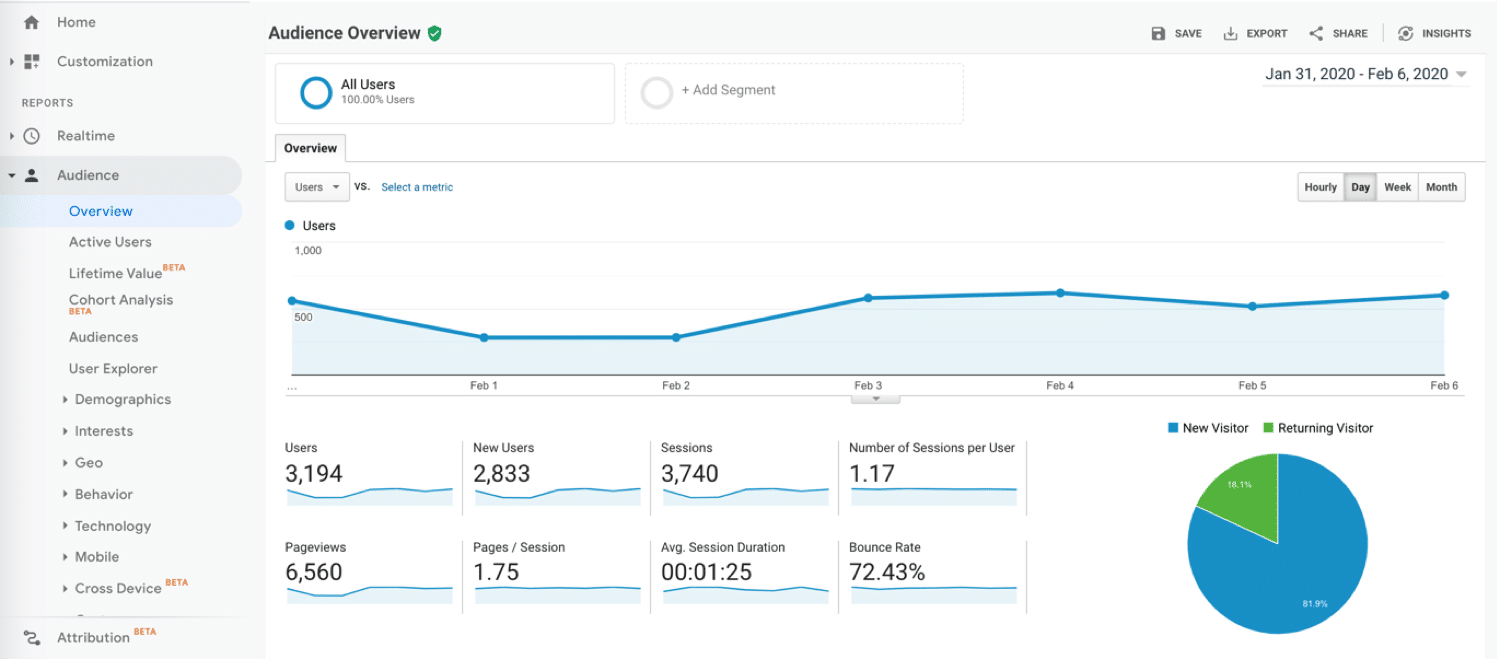
根據 BuiltWith 的 Mega Technology Dataset,它是最受歡迎的網站跟踪平台之一,有近 7 萬次使用:

儘管有幾種不錯的選擇,但谷歌分析是市場上最常用的分析工具之一。
為什麼使用谷歌分析?
無論您運行的是哪種類型的網站,更好地了解訪問者以及他們在您網站上的行為方式都將幫助您獲得更好的結果。
但如果這還不夠,以下是您應該使用 Google Analytics 的一些原因:
- 它是免費的——這裡沒有任何問題,谷歌不向你收取使用分析的費用,考慮到你可以從中提取的數據量,這非常有用。
- 它是完全自動化的——一旦您將跟踪代碼添加到您的網站,Google Analytics(分析)將自動跟踪、記錄和存儲您的數據。
- 您可以創建自定義報告- 使用 Google 的內置工具,您可以非常簡單地創建自定義拖放報告(稍後會詳細介紹)
- 與其他工具集成——輕鬆將您的分析與其他 Google 工具(如 Google AdWords 和 Google Search Console)連接起來。
這甚至沒有提到你可以從谷歌分析中學到的所有特定於網站的東西,比如為什麼訪問者會跳出某些頁面、你的受眾的年齡/性別/位置或你應該寫的內容類型。
谷歌分析跟踪什麼?
通過讓您訪問有關您網站的數據,谷歌分析讓您可以獲取這些信息並做出決定。
簡單來說,您可以從 Google Analytics 獲得的數據可以這樣分解:
- 獲取- 了解您如何獲得網站流量。
- 行為- 了解人們在您的網站上實際在做什麼。
- 轉化– 了解訪問者如何在您的網站上轉變為客戶。
現在您知道它是什麼以及它可以跟踪什麼,讓我們通過一個簡短的 Google Analytics 設置來運行:
如何設置 Google Analytics(只需 3 個簡單步驟)
按照以下簡單步驟設置 Google Analytics 並準備好在您的網站上進行跟踪:
1. 設置您的 Google Analytics 帳戶並添加您的網站
第一步是確保您已登錄您想要用來管理分析的 Google 帳戶。
然後,轉到 Google Analytics 設置頁面並點擊開始測量:
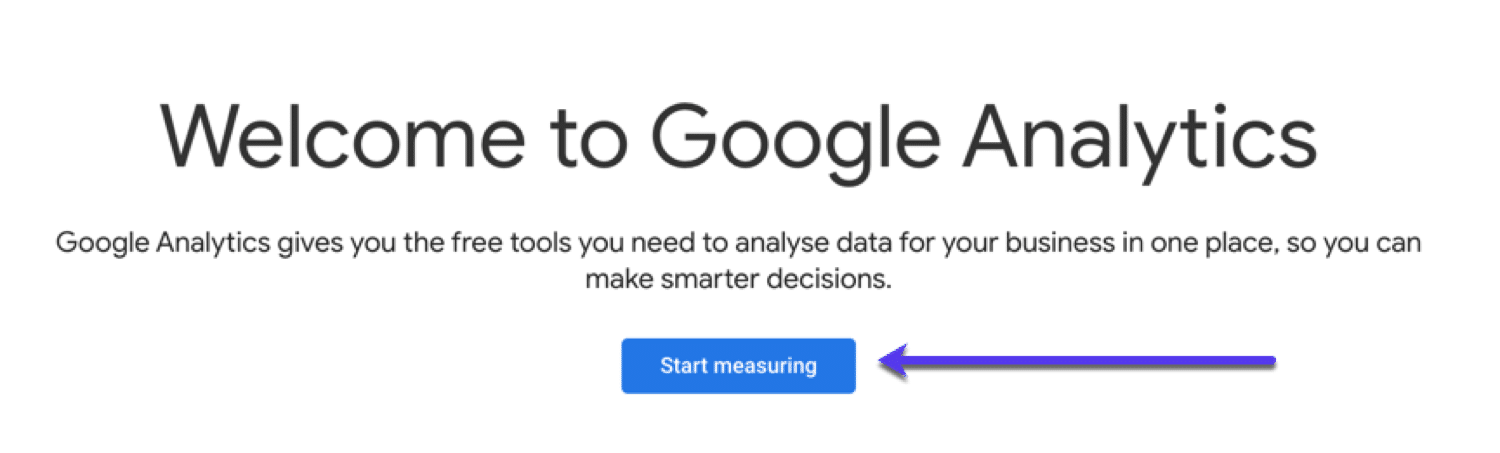
現在您需要添加一個帳戶名稱並勾選數據共享框(如果您願意,您可以取消勾選它們,它們不會對您的數據進行任何更改)。
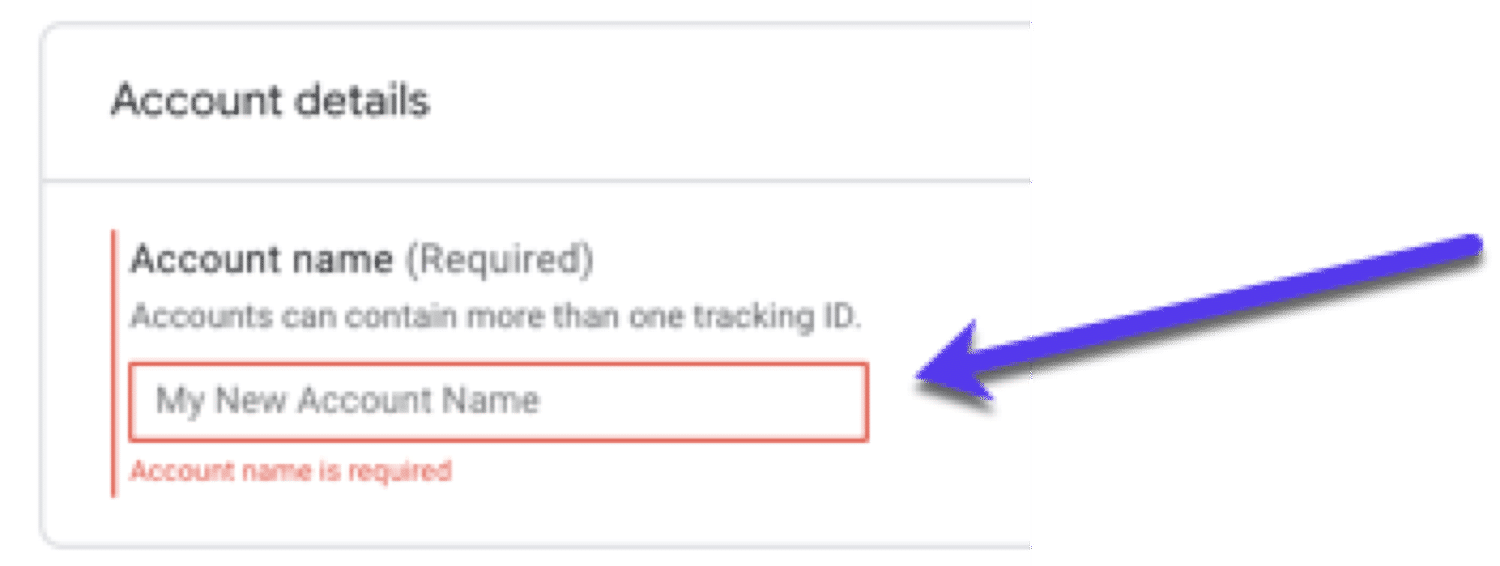
添加後,點擊下一步。
現在您需要選擇要衡量的資產類型:網站、應用程序或兩者兼而有之。 大多數人將設置谷歌分析來跟踪一個網站,所以選擇它並點擊下一步。
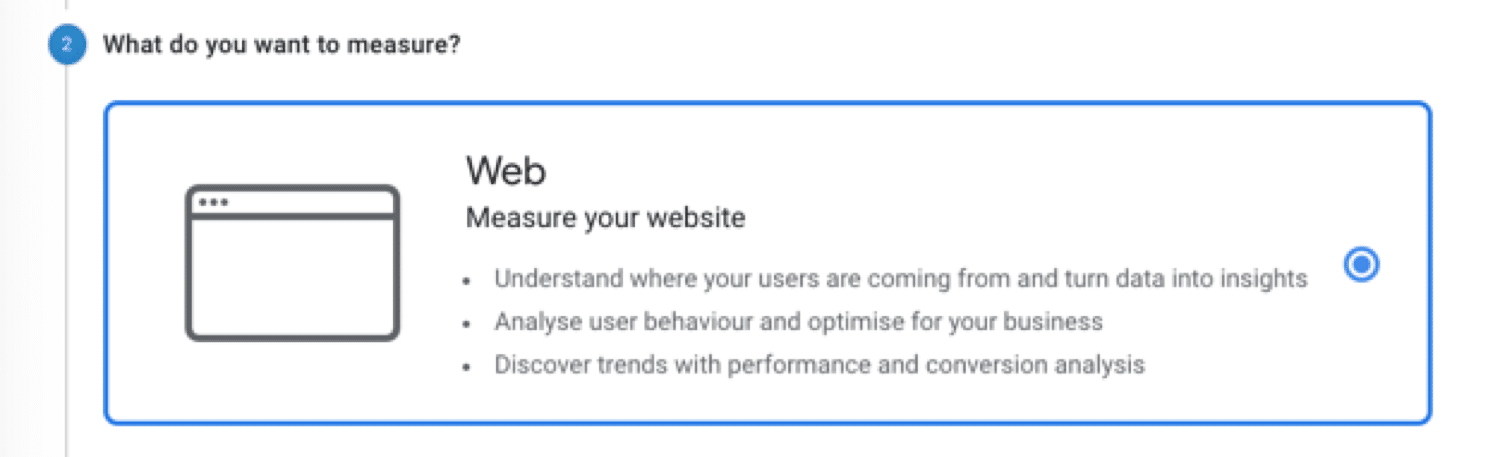
現在您可以添加有關您網站的一些詳細信息:
- 網站名稱- 不言自明。
- 網站 URL - 確保從下拉菜單中選擇 http 或 https,然後添加您的 URL。
- 行業類別- 選擇最能描述您的網站的區域。
- 報告時區- 選擇您所在的時區。
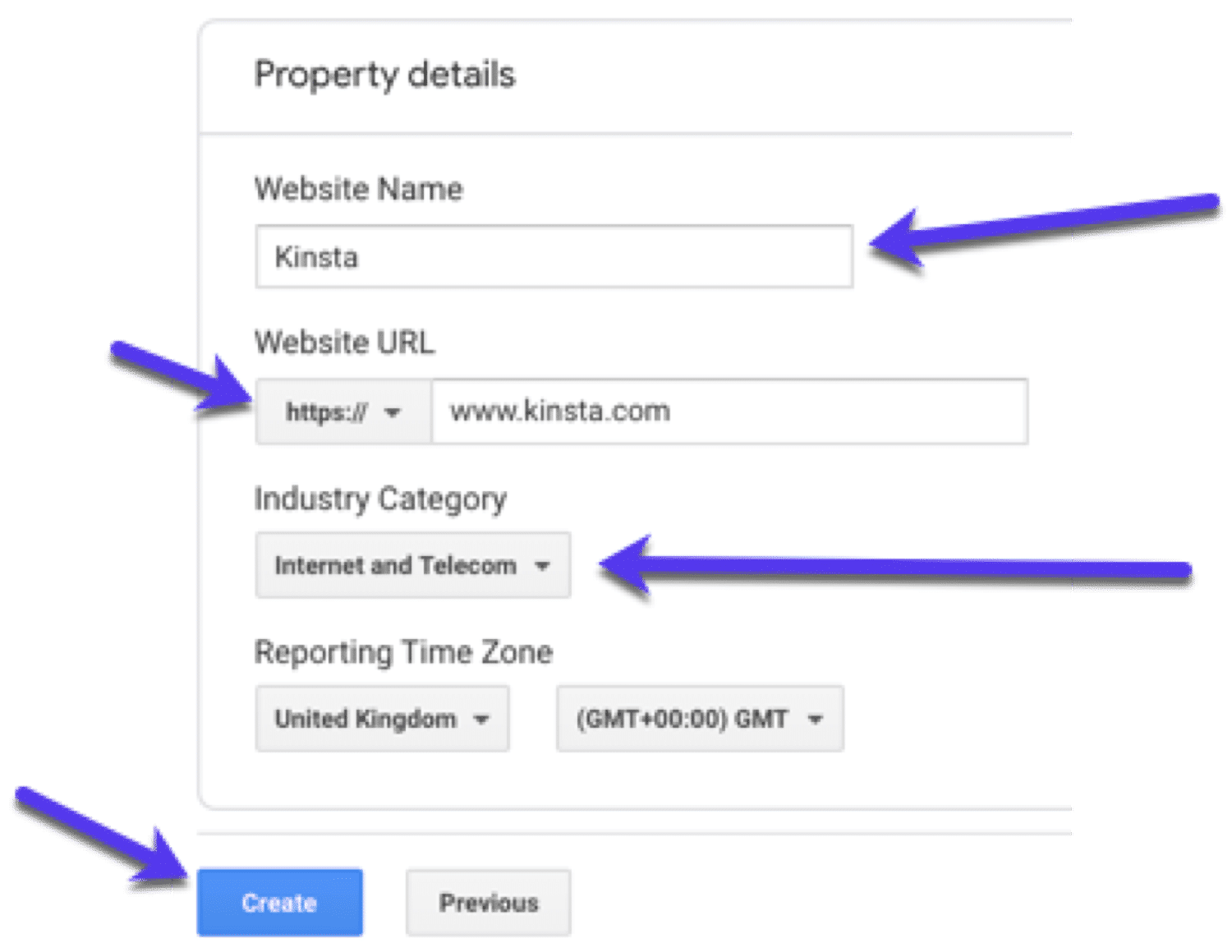
完成此部分後,單擊創建,系統將提示您同意一些服務條款。 勾選這兩項並按同意。
2. 安裝您的 Google Analytics 跟踪代碼
現在您將看到您唯一的跟踪代碼:
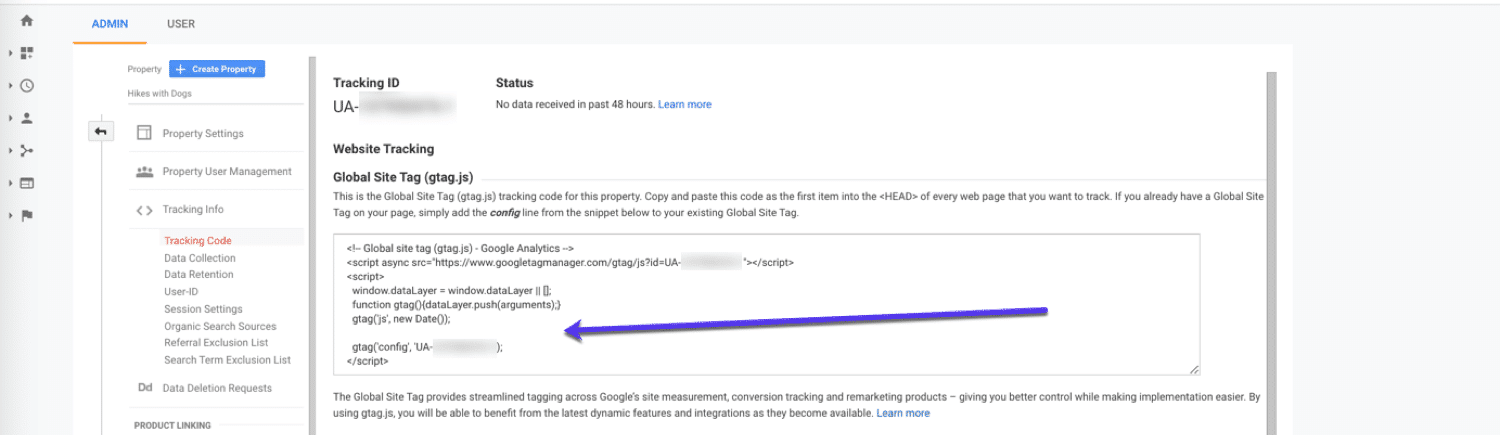
要使用 Google Analytics 跟踪您的網站,此代碼必須安裝在您網站的每個頁面上(在 </head> 標記之前)。
安裝代碼將取決於您擁有的網站類型以及您自己進行更改的舒適程度。
讓我們通過兩種不同的方式:
手動安裝谷歌分析
一些 WordPress 主題有一個專門的部分可以將您的跟踪代碼放入其中,但大多數都沒有。 這就是為什麼您應該始終使用子主題來防止您的 GA 腳本在非常更新後被覆蓋。
您的 Google Analytics 腳本應添加到header.php文件中,在結束標記 </head> 之前,以將其安裝到您網站的每個頁面上。
如果您的主題沒有此功能,您可以嘗試使用插件來創建它們:
使用插件安裝 Google Analytics
將 Google Analytics 添加到 WordPress(對於初學者和專家)的最簡單方法之一是使用像 Header 和 Footer Scripts 這樣的插件。
這可能是向您的 WordPress 網站添加 Google Analytics 代碼的最簡單(也是最安全的方法)。
只需安裝插件並添加您的跟踪代碼即可開始跟踪:
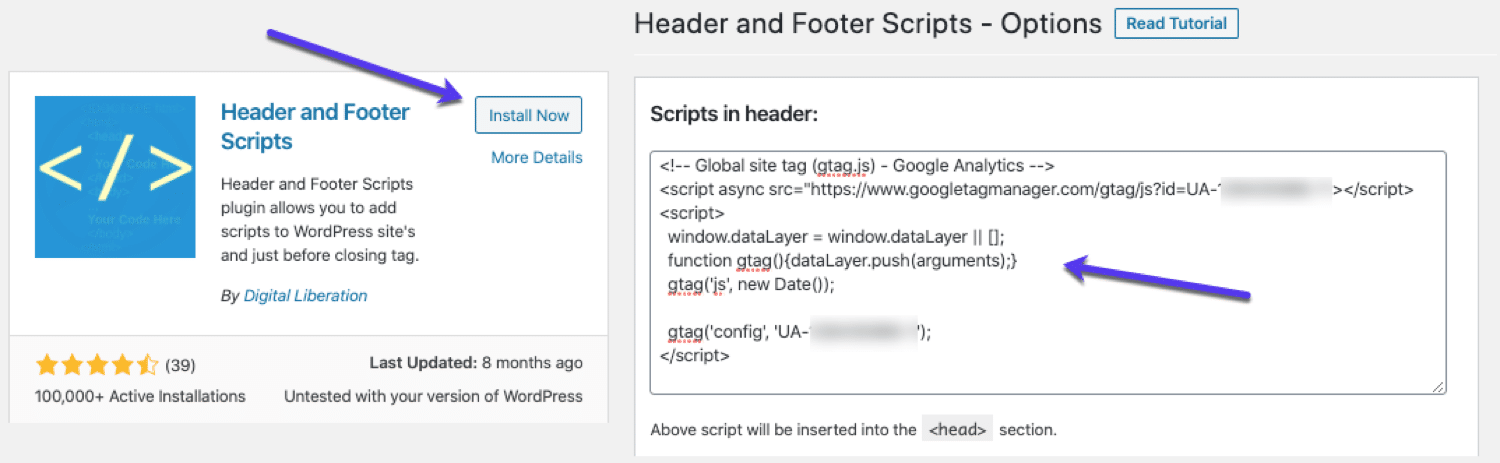
想要為您的 WordPress 網站提供更多選擇嗎? 查看我們關於如何將 Google Analytics 添加到 WordPress 的終極指南。
3. 測試你的谷歌分析跟踪代碼
將代碼添加到您的網站後,您需要測試 Google Analytics(分析)是否實際在跟踪。
這很容易。
在 Google Analytics 中,轉到Realtime ,然後轉到Overview 。 這將向您展示您的網站上正在發生的事情。
現在在不同的瀏覽器(或隱身模式)選項卡中打開您的網站,然後等待 Google Analytics(分析)接收您的訪問。 如果您的跟踪代碼已正確安裝,您將看到如下內容:
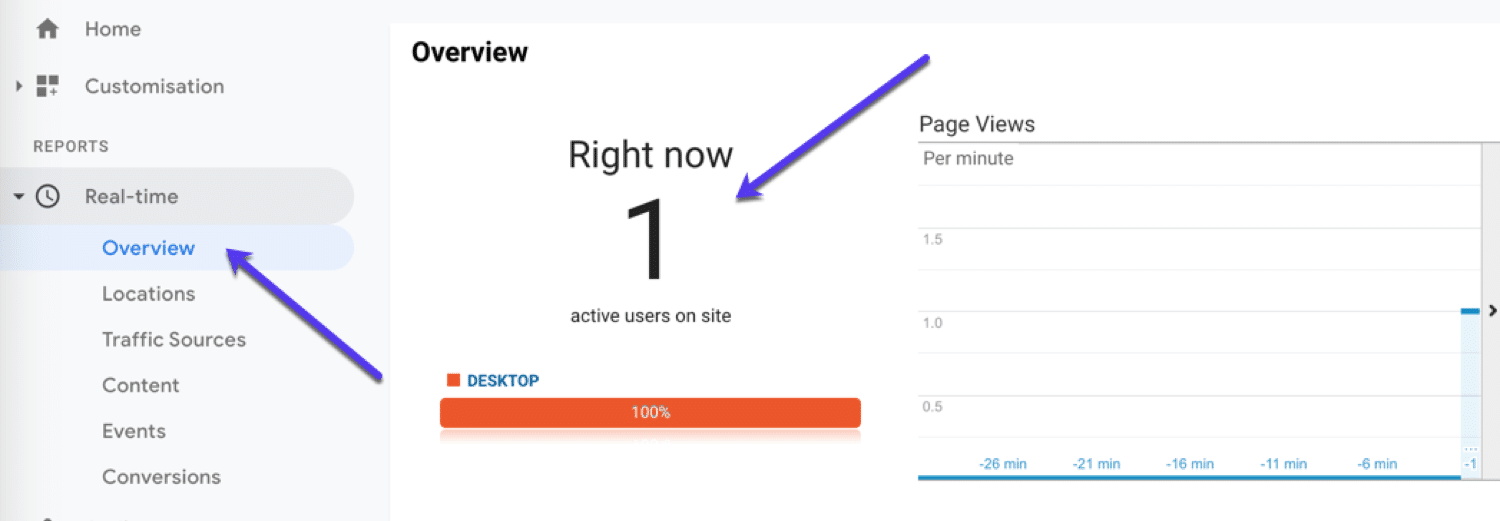
在繼續之前,請確保將 Google Analytics 與 Google Search Console 關聯起來,以獲得更好、更完整的數據圖。
現在您已經全部設置好,讓我們來探索您可以在 Google Analytics(分析)中找到哪些指標。
谷歌分析指標和維度解釋
在我們深入了解如何閱讀 Google Analytics(分析)報告之前,有必要了解一下指標和維度的含義。
所有 Google Analytics(分析)報告均基於維度和指標:
- 維度是數據的元素。
- 指標是這些維度的度量。
例如,如果您正在查看訪問您網站的人的位置,則維度將是位置(數據元素),數量(測量)將是指標:
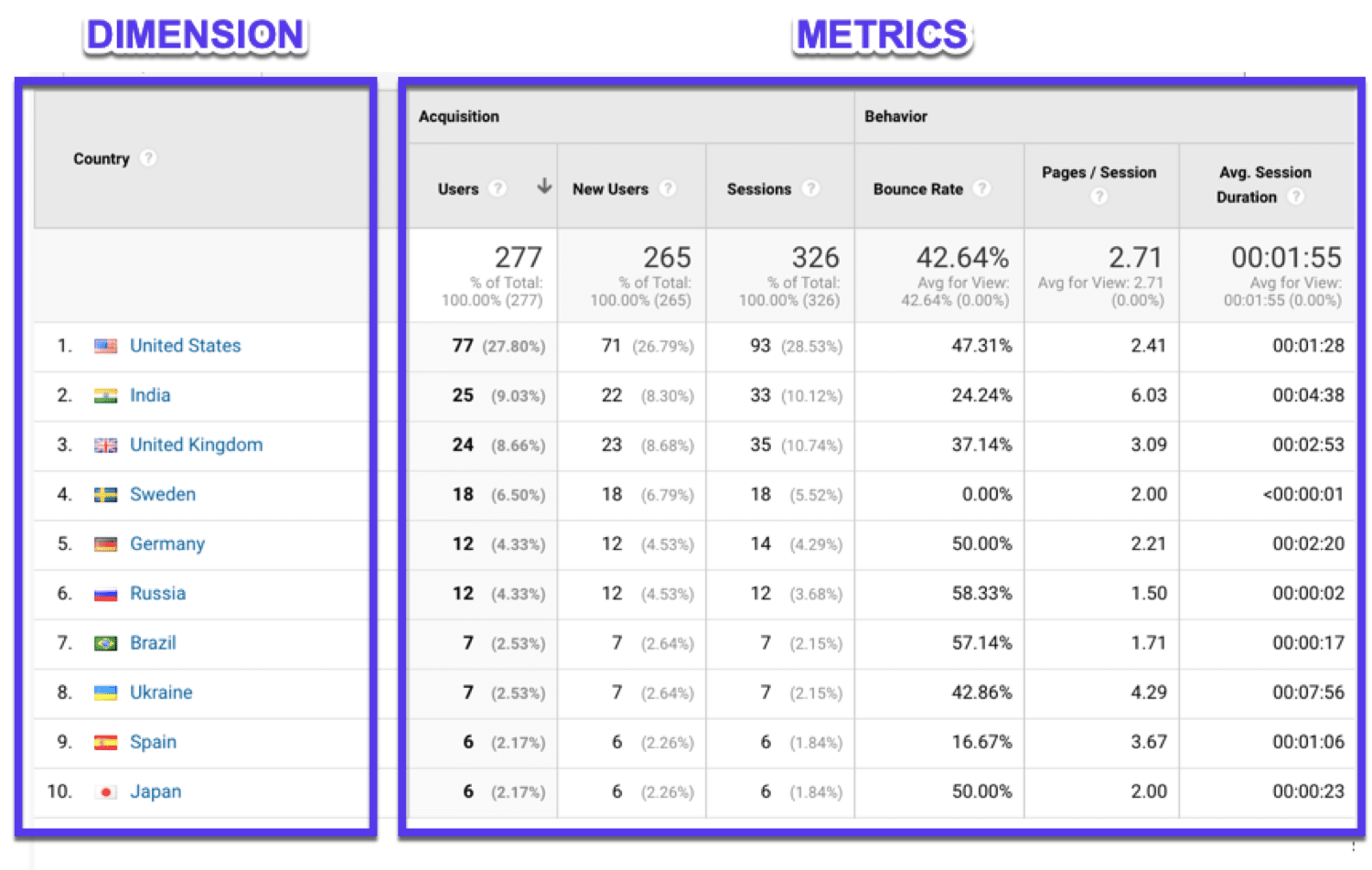
示例指標
以下是 Google Analytics 中需要注意的一些最重要的指標:
- 流量- 您網站的訪問者。
- 流量來源——訪問者的來源(直接、推薦、搜索引擎、社交)。
- 會話——在給定時間範圍內發生的一組用戶交互。
- 平均花費時間——某人在您的網站上花費的時間。
- 每次訪問的平均頁面數 - 用戶訪問的頁面數。
- Top Pages – 最受歡迎的頁面。
- 退出頁面——大多數人離開您網站的頁面。
- 跳出率——單頁訪問的百分比除以所有會話。
- 唯一用戶與回訪用戶- 有多少人是全新訪問您的網站與常客。
- 用戶行為流——訪問者如何瀏覽您的網站。
- 位置- 用戶瀏覽的位置。
- 年齡——他們的年齡段。
- 網站速度——您的網站有多快(這是我們關於如何加快 WordPress 網站速度的電子書)。
現在讓我們回顧一下您會發現的 Google Analytics(分析)報告以及如何閱讀它們:
如何使用谷歌分析報告
當您首次登錄 Google Analytics(分析)時,您會看到這個“主頁”儀表板,它可以作為您網站性能的概覽:
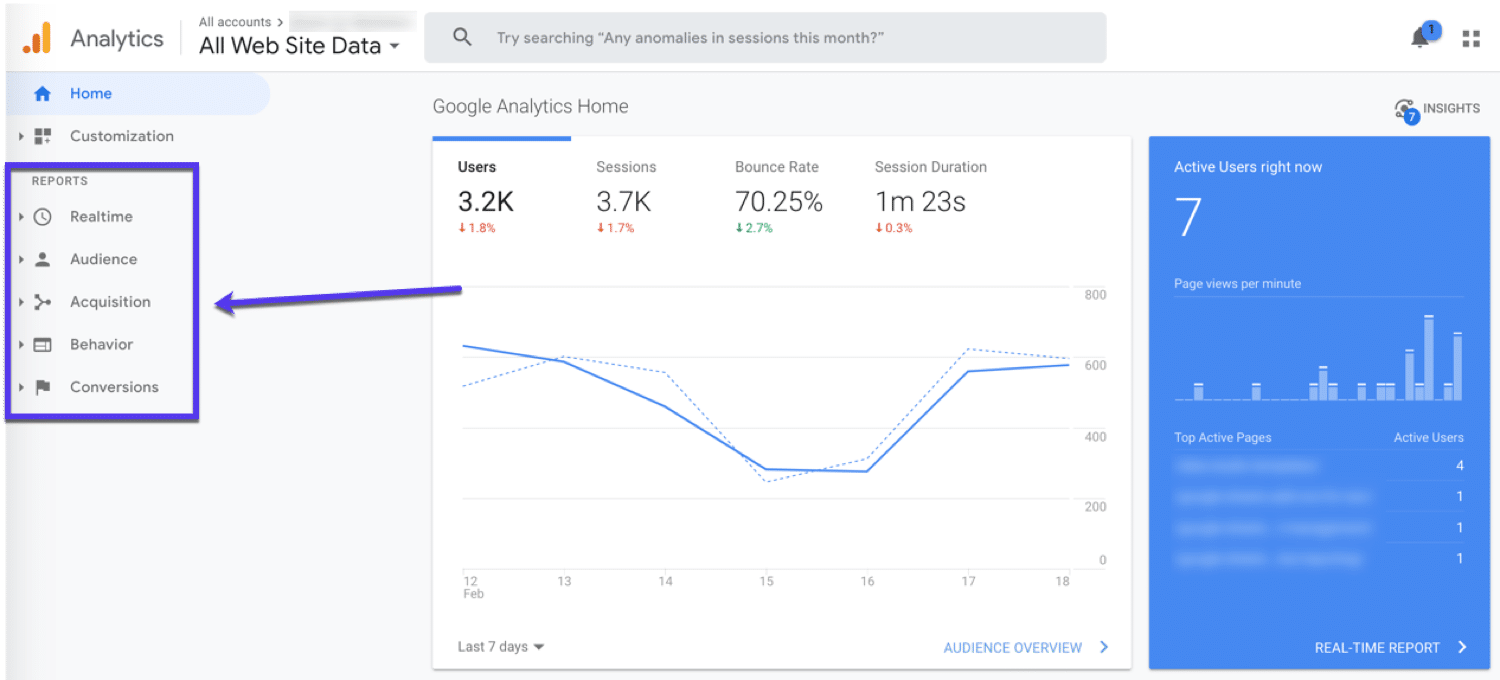
Google Analytics 報告是左側邊欄中列出的預設報告,位於以下部分:
- 即時的。
- 觀眾。
- 獲得。
- 行為。
- 轉換。
這些報告中的信息由 Google Analytics 預設,可以深入了解您網站上的數據,從受眾人口統計數據到他們通過哪些渠道找到您的網站。
通過單擊這些報告,您將獲得更多用於探索數據的選項(但要注意推薦垃圾郵件)。 讓我們快速瀏覽一下每份報告:
實時報告
實時報告向您顯示您的網站上正在發生的事情:
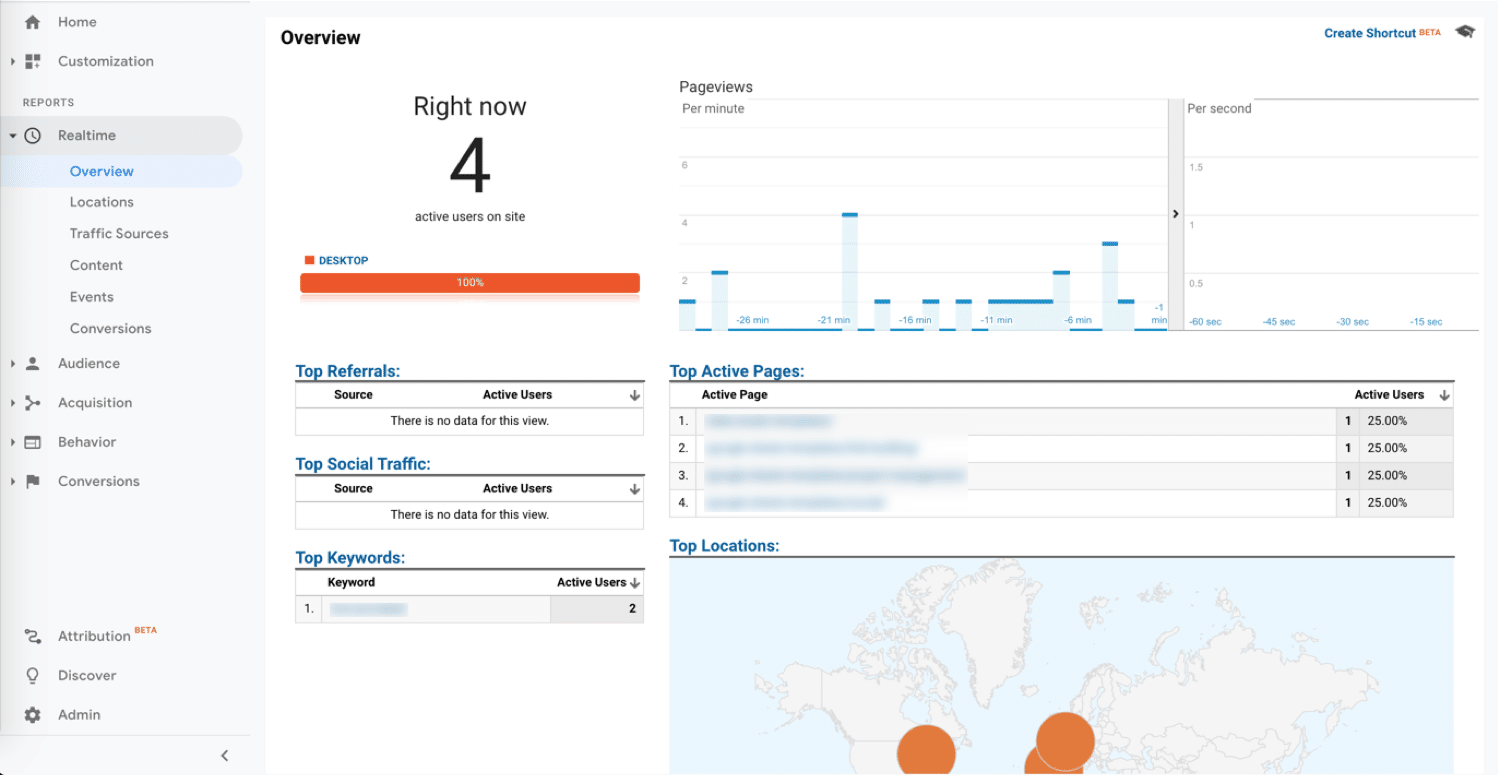
您可以查看有多少人正在查看您的網站、他們正在訪問的頁面、他們在世界上的位置等等。
使用實時報告,您可以:
- 查看您從新發布的博客文章中獲得了多少流量。
- 了解銷售或活動是否會增加瀏覽量。
- 確保您剛剛設置的 URL 正常工作。
觀眾報告
受眾報告根據訪問您網站的人(又稱受眾)概述了您的網站:
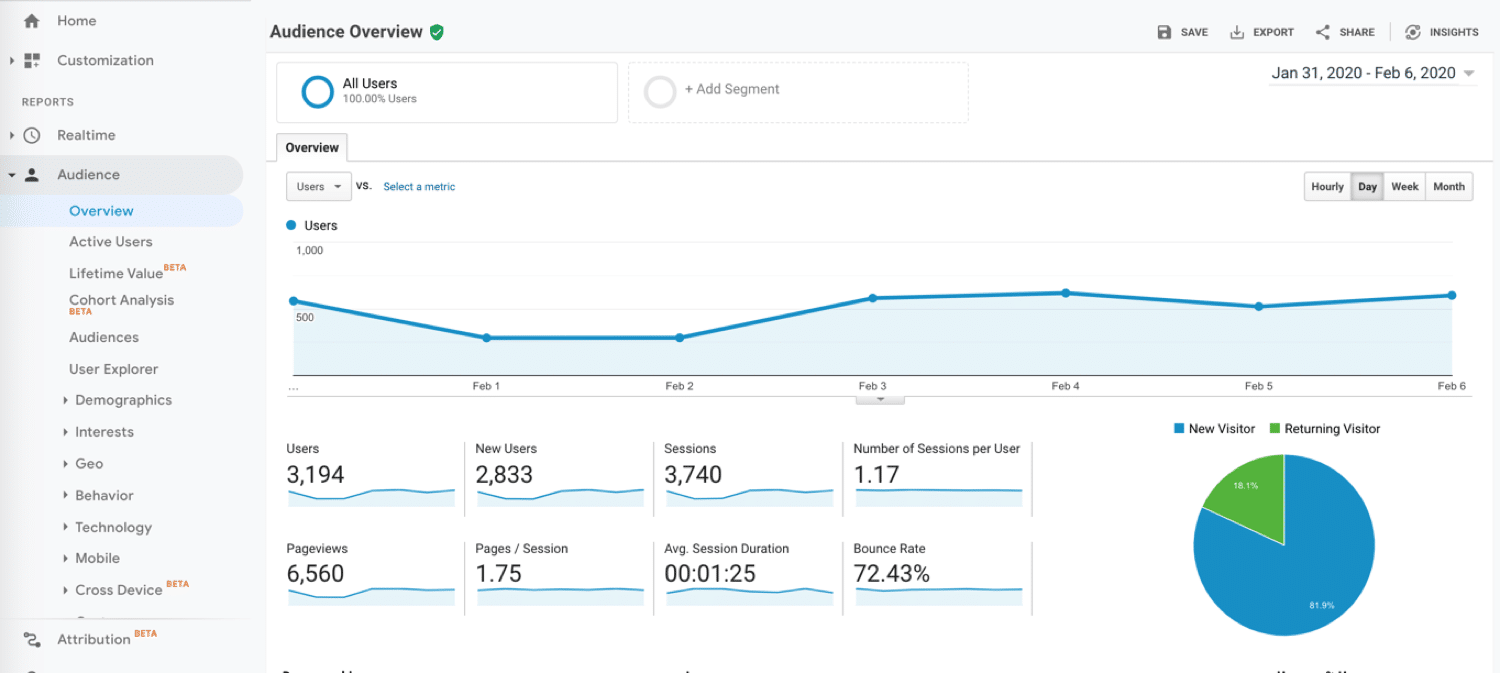
在此報告中,您將能夠深入了解並了解有關您的受眾的更多信息,例如:
- 人口統計。
- 興趣。
- 地點。
- 行為。
- 技術。
使用這些數據,您可以更好地了解您的受眾,然後對您的網站做出明智的決定。
例如,您可能會注意到您的大部分流量是在移動設備上訪問您的網站,但大多數目標轉化是在桌面設備上完成的。 也許您可以針對移動設備進行一些改進,以幫助提高轉化率。
收購報告
獲取報告概述了您的網站如何獲得流量:
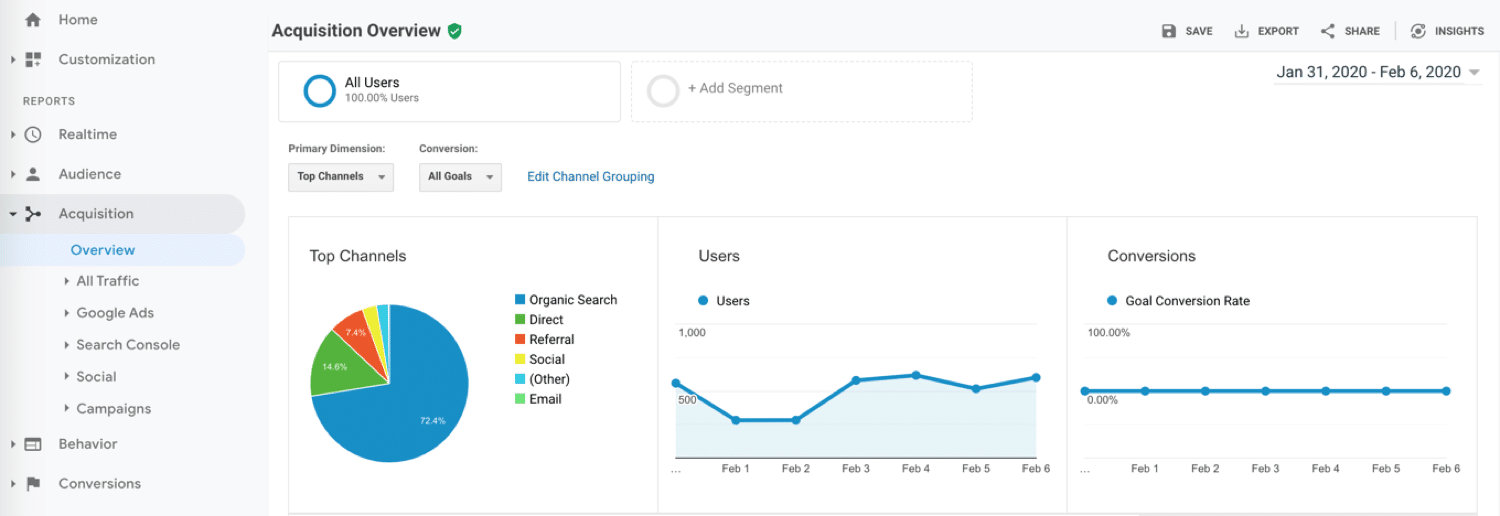
在此報告中,您將能夠看到您的流量按來源(也就是來自哪裡)劃分:
- Organic – 來自 Google 和其他搜索引擎的 SEO 流量(這裡是關於如何改進 WordPress SEO 的詳盡指南)。
- 直接- 有人通過手動輸入 URL 來訪問您的網站。
- 推薦——來自另一個站點的訪問。
- 電子郵件——來自電子郵件或電子郵件列表的訪問。
- 社交——從社交媒體平台訪問的人。
- 付費搜索– 通過付費廣告訪問的人。
- 展示– 從展示廣告中訪問的人。
- 會員- 從會員鏈接訪問的人。
- 其他– 如果 Google Analytics(分析)不知道如何對您的流量進行分類。
行為報告
行為報告概述了訪問者在您的網站上所做的事情:
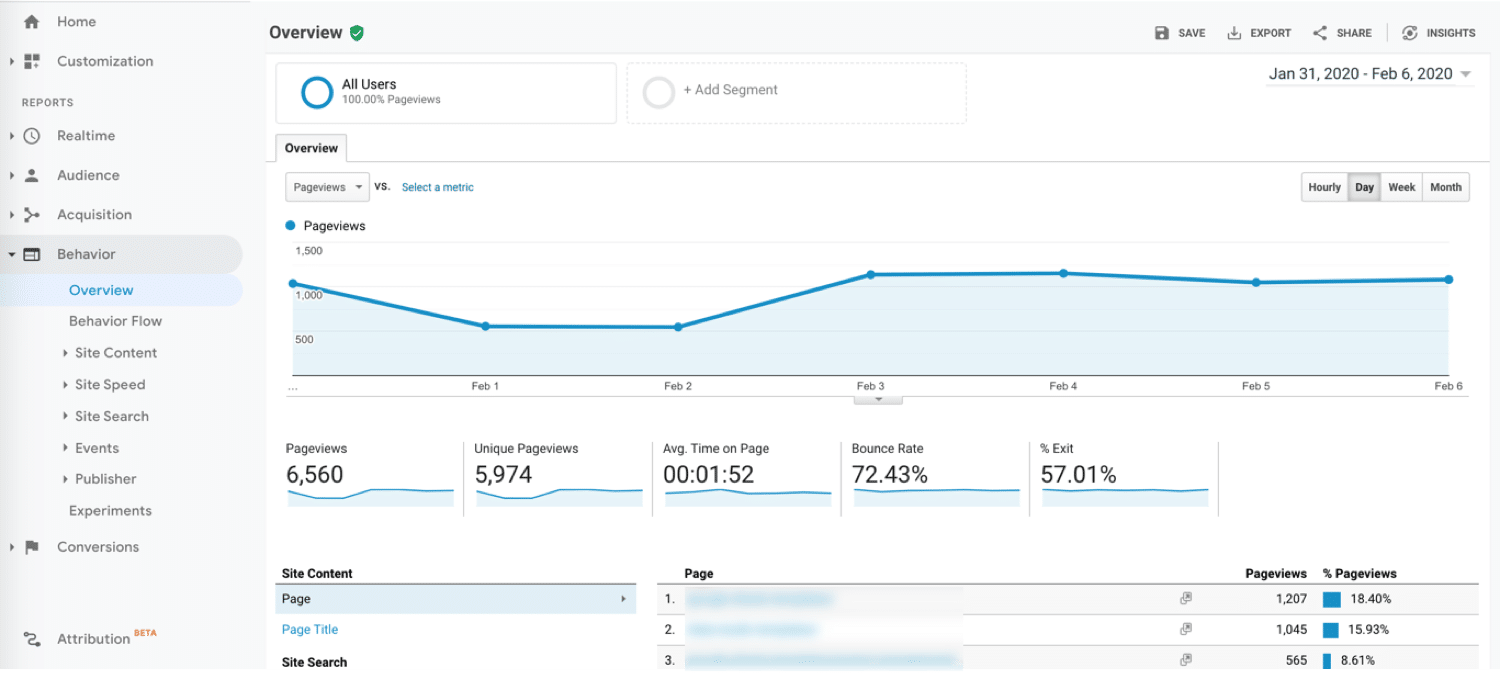
在報告中,您將能夠專注於您網站的各個頁面並了解訪問者的行為。 您將能夠大致了解:
- 綜合瀏覽量和獨特的綜合瀏覽量。
- 在頁面上花費的平均時間。
- 跳出率和退出率(這是有關如何降低網站跳出率的深入指南)。
您還可以通過頁面 URL、標題、搜索詞或事件查看內容的執行情況。
轉化報告
轉化報告概述了您的訪問者(希望)如何在您的網站上進行轉化:
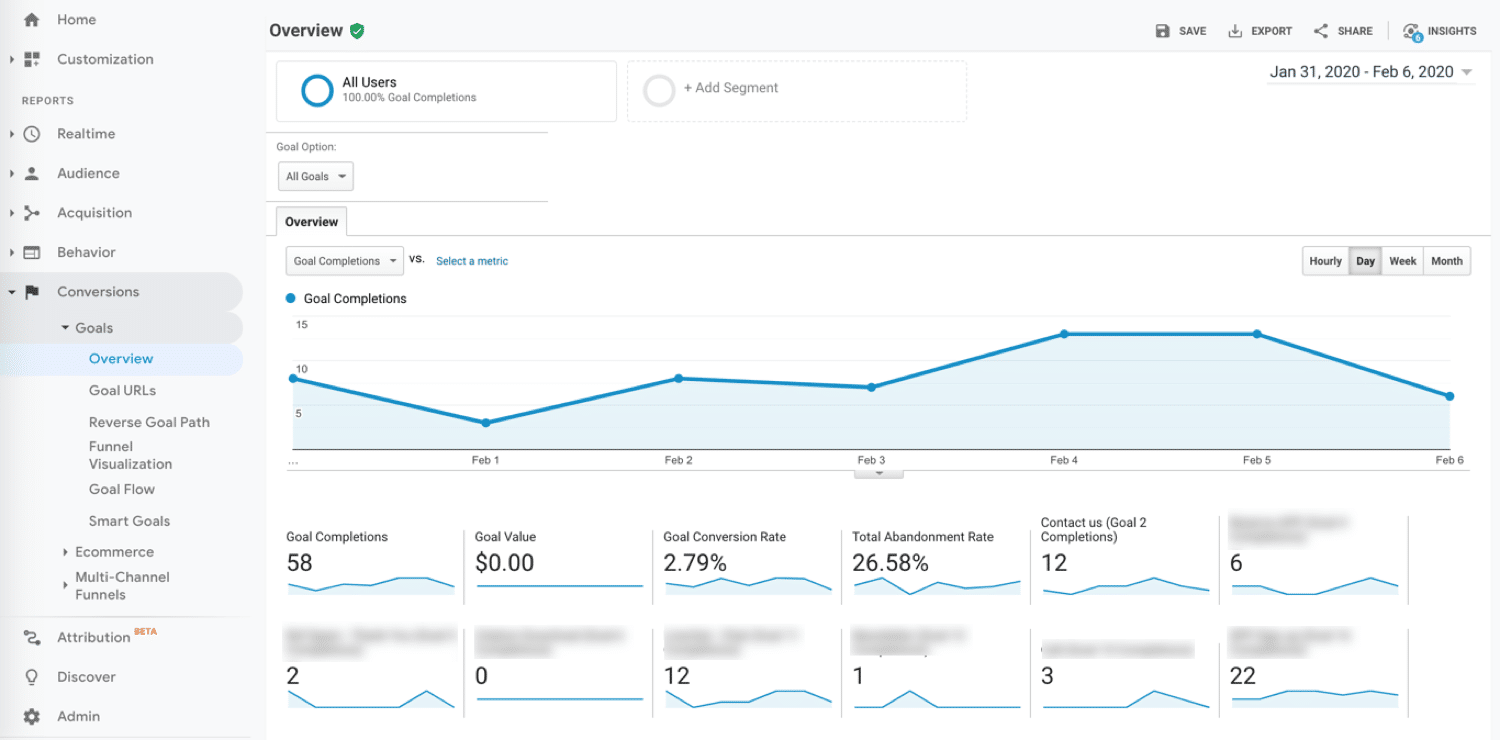
如果您有一個網站,那麼您很可能有一個想要為訪問者實現的目標/轉換。
根據您運行的網站類型,這可能會有所不同:
- 電子商務網站希望他們的訪問者訂購產品。
- 博主希望他們的訪問者在頁面上停留更長時間並閱讀以增加他們的廣告收入。
- B2B 和 SaaS 企業希望訪問者註冊他們的電子郵件列表,以便讓他們了解最新的新聞和功能(比如我們在 Kinsta 策劃的)。
提高這些領域的銷售/註冊可以像應用一些基於谷歌分析數據的轉化率優化技巧一樣簡單。
無論您要跟踪的目標/轉化如何,Google Analytics(分析)都允許您衡量所有這些(以及更多)。
谷歌分析的目標是什麼?
目標是您定義的轉化。 這取決於您要監視的內容。 說到目標,主要有四種類型:
- 目的地:當用戶到達特定頁面時完成(想想產品列表、訂單確認或感謝頁面)。
- 事件:在觸發預設事件時完成(例如觀看視頻或在 Twitter 上分享內容)。
- 持續時間:當用戶的會話持續時間超過預定義時間時完成。
- 每個會話的頁面/屏幕數:當用戶在每個會話中查看一定數量的頁面時完成。
(您將能夠在本指南後面找到有關設置目標的更詳細步驟)
使用過濾器獲得更準確的報告
在 Google Analytics 中,過濾器用於將數據分成更小的組。 它們可用於僅包含特定流量類型或排除特定數據。
要使用過濾器,請轉到管理面板,然後選擇過濾器:

這是一個非常簡單的過濾器來阻止您的 IP 地址,這樣您就不會因為訪問自己的網站而扭曲數據。
第一步是您需要找出您的 IP 地址。
這很簡單:我們在 Kinsta 有一個工具,我的 IP 地址是什麼,或者你可以穀歌一下:
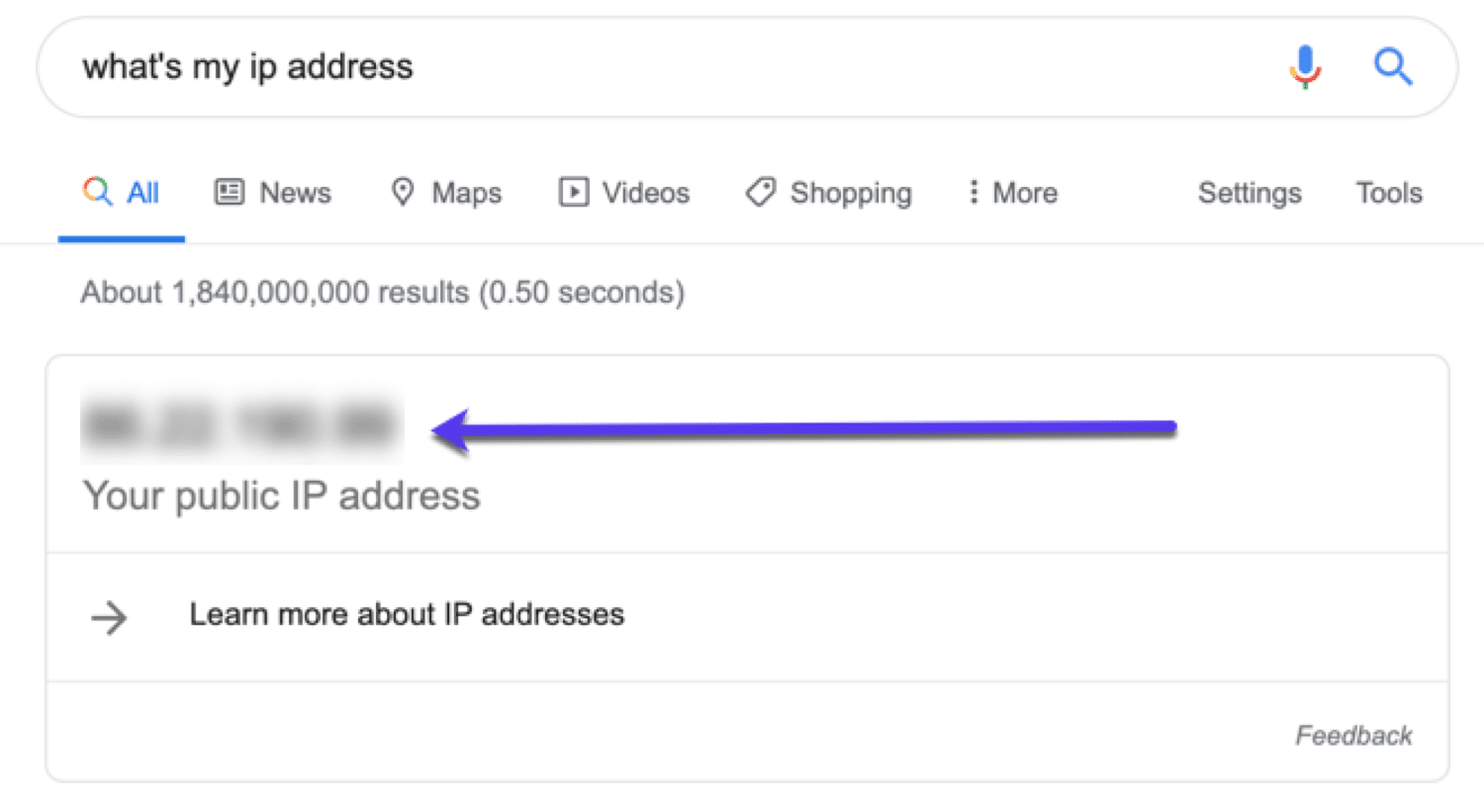
複製您的 IP 地址,然後打開 Google Analytics。 轉到Admin panel ,然後在View下選擇Filters :

現在單擊+添加過濾器並填寫詳細信息:
- 過濾器名稱 -排除我的 IP。
- 過濾器類型 -選擇預定義。
- 現在選擇排除,來自 IP 地址的流量等於。
- IP 地址 –添加您的 IP。
它應該看起來像這樣:
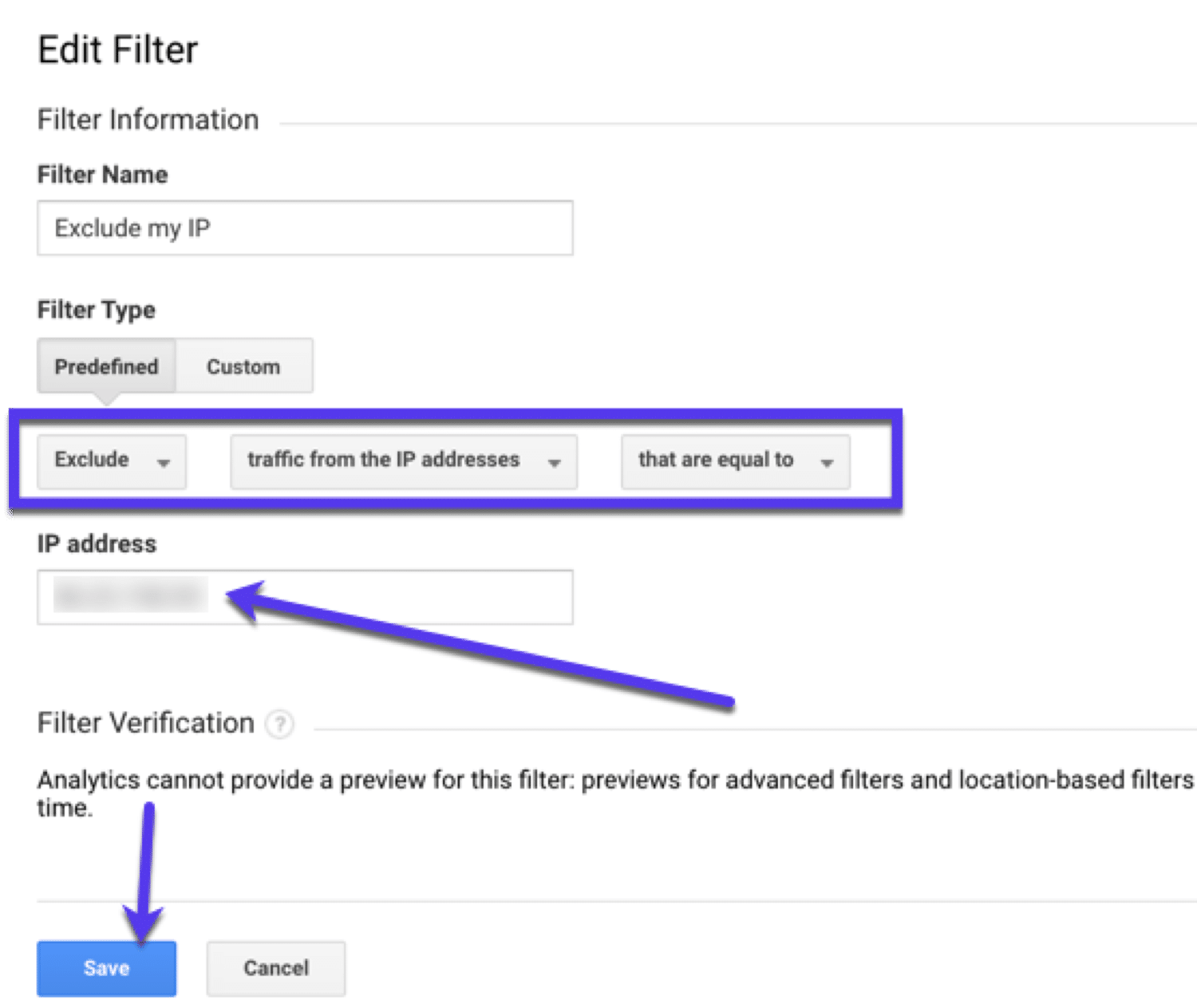
現在保存您的過濾器。
厭倦了您的 WordPress 網站遇到的問題? 使用 Kinsta 獲得最佳和最快的託管支持! 查看我們的計劃
使用 Google Analytics 改進網站的 7 種方法
所以,現在你們都準備好了,知道可以查看哪些報告和指標,我們需要回答一個關鍵問題。
您可以使用 Google Analytics 做什麼來改善您的網站和業務?
我很高興你問...
既然您知道如何正確使用它,那麼您可以在 Google Analytics 中做以下七件事:
讓我們更詳細地探討這些:
1. 創建自定義儀表板和報告
想要查看您最重要的分析數據,而無需深入了解 Google Analytics 的其餘部分?
然後,您應該使用 Google Analytics 自定義儀表板和報告。 在左側面板中,只需單擊自定義,您就會看到它們:
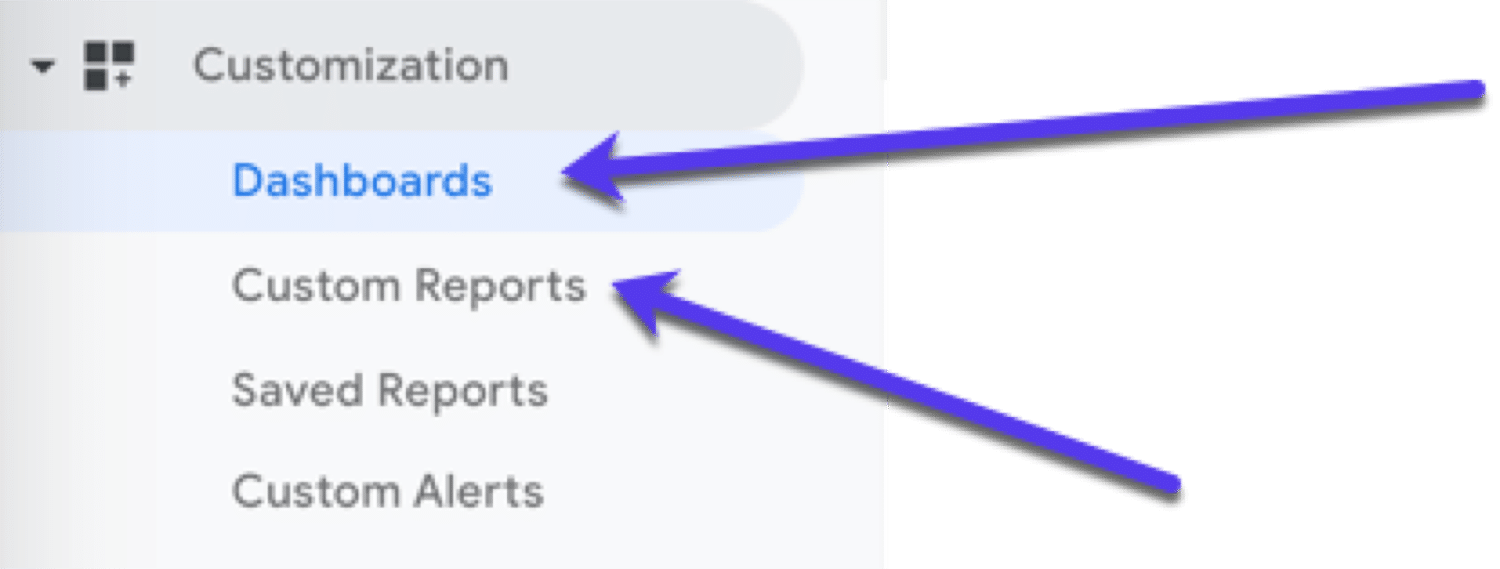
您可以只選擇您想查看的數據,並以適合您的方式對其進行組織。 這意味著您只需添加小部件並四處移動即可製作自己的報告。

這是一個專注於 SEO 的自定義儀表板示例:
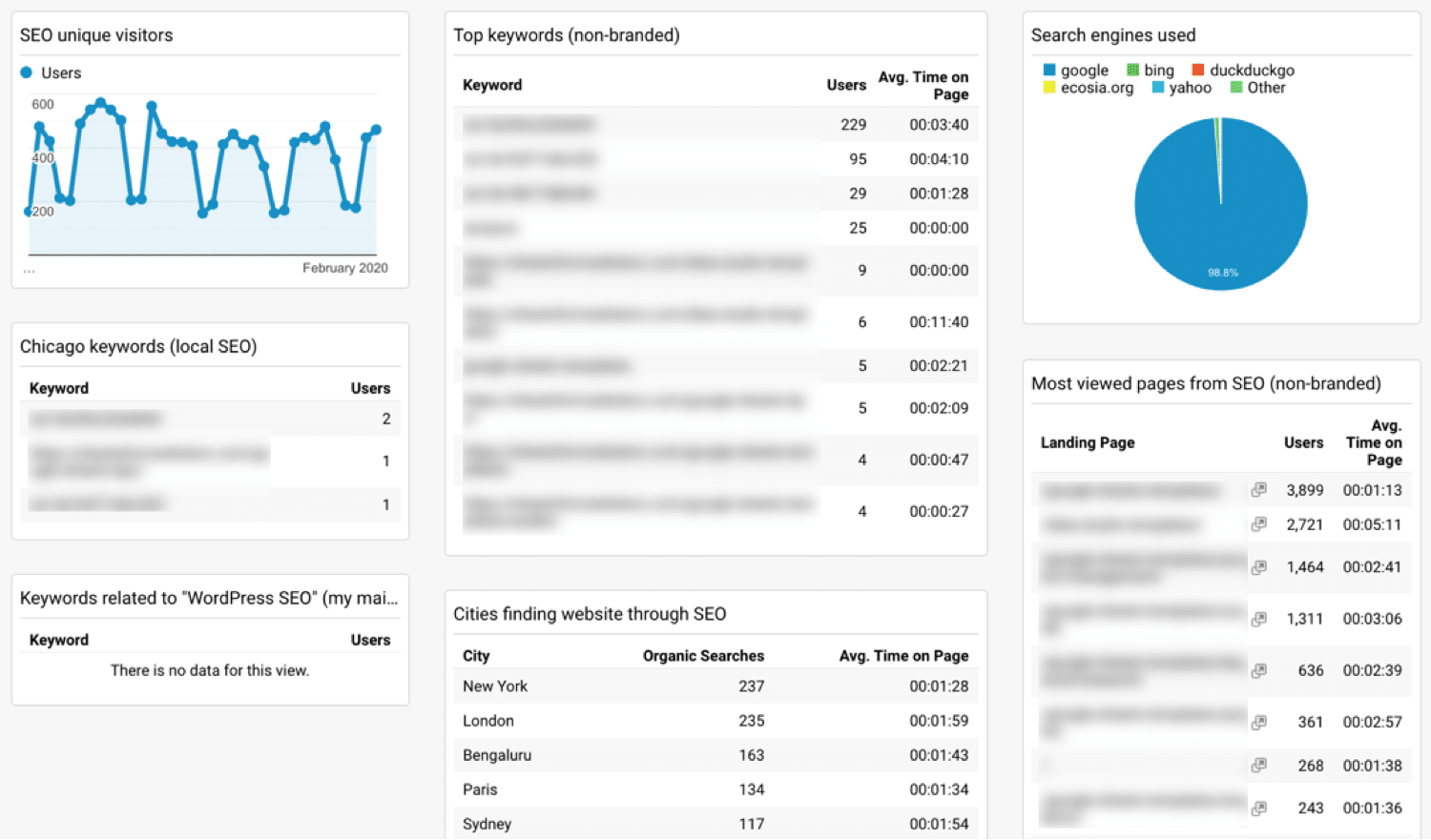
想知道自定義儀表板的最佳之處嗎? 您可以使用預先構建的模板。
以下是一些您可以復制的免費 Google Analytics 儀表板:
- 7 個谷歌分析自定義儀表板
- 15 個谷歌分析儀表板
如果您每次登錄 Google Analytics(分析)帳戶時都想一目了然地查看一個(或多個)數據,請務必在儀表板區域進行設置。
如何製作 Google Analytics 自定義儀表板
如果您在設置 Google Analytics 儀表板時需要更多幫助,可以按照此視頻中的說明進行操作:
2. 使用自定義細分更好地理解您的數據
在 Google Analytics(分析)中探索數據的最佳方法之一是使用簡單和高級細分。
什麼是 Google Analytics 中的細分?
自定義細分是您的 Analytics 數據的定義分組。 細分允許您跟踪不同類型的用戶,以便您了解您的網站如何更好地為他們服務。
您可以使用它們深入了解您收集的數據。
例如:
如果您想關注本地流量,您可能希望根據特定國家或城市對所有網站訪問者進行細分。 另一部分可能是訪問您網站上特定頁面的用戶。
或者,也許您想比較移動訪問者和桌面訪問者。 通過創建移動細分和桌面細分,您可以並排比較數據。
如何創建 Google Analytics 細分
Google Analytics(分析)中有預先製作的細分等著您。
只需打開 Google Analytics 並單擊+添加細分,您就可以瀏覽並應用已為您(由 Google)預先構建的現有細分:
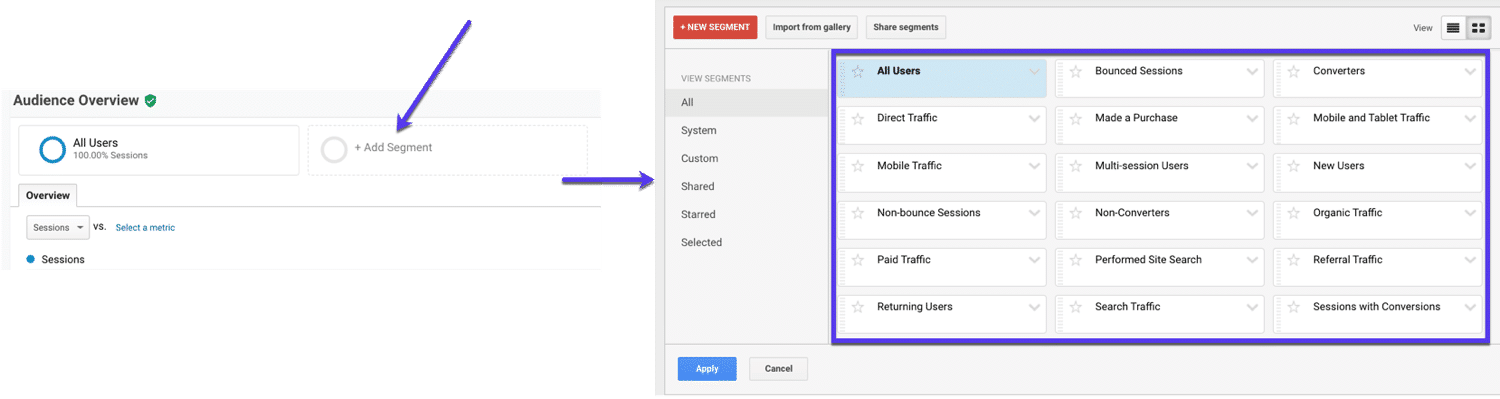
如果這還不夠,您可以創建自己的細分:
如何創建自定義 Google Analytics 細分
要添加自定義細分,請單擊紅色的 +New Segment 按鈕:
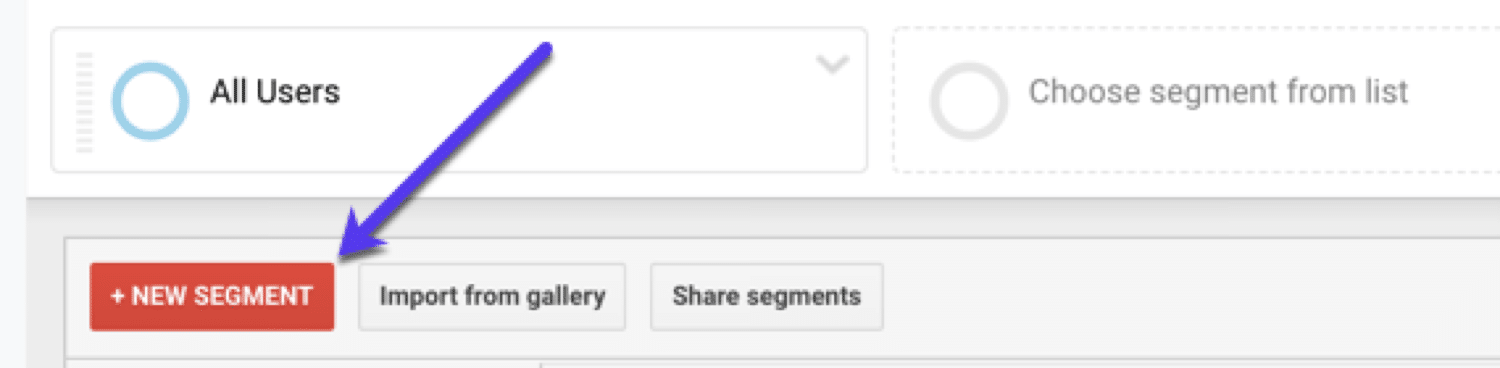
從這裡,您可以選擇如何細分用戶:
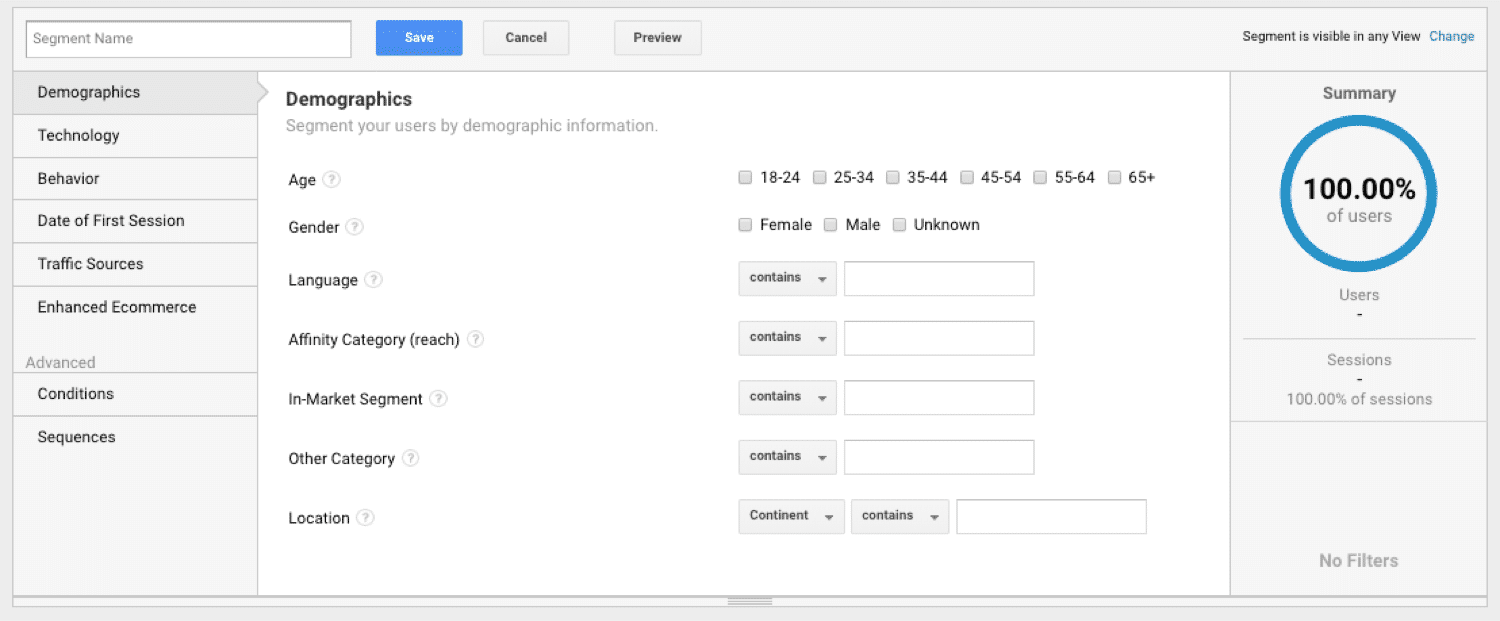
當您開始應用過濾器時,您會看到摘要(右側)開始發生變化。 這會向您顯示已細分的用戶百分比以及用戶和會話數據。
例如,如果我選擇 25-34 歲之間的男性,它會是什麼樣子:
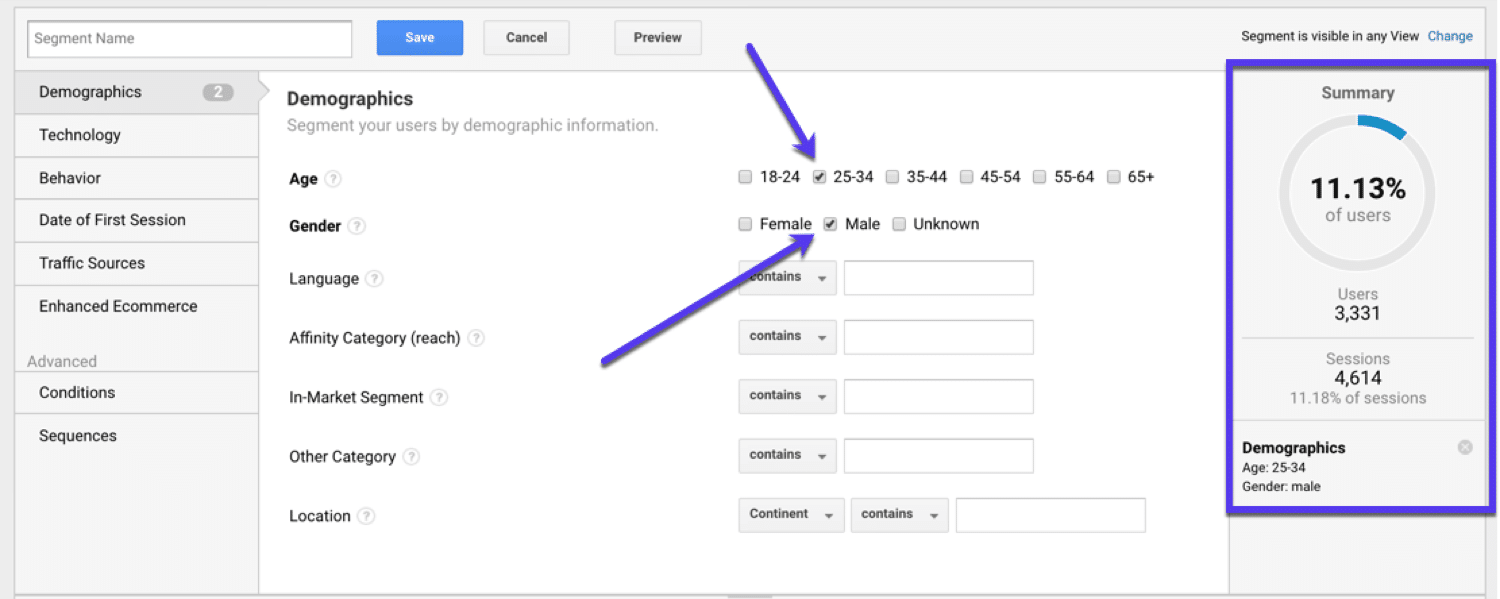
也許您想進一步深入研究並按通過 SEO(又名來自 Google)訪問您網站的 25-34 位男性進行細分。
轉到流量來源並在流量來源中選擇谷歌:
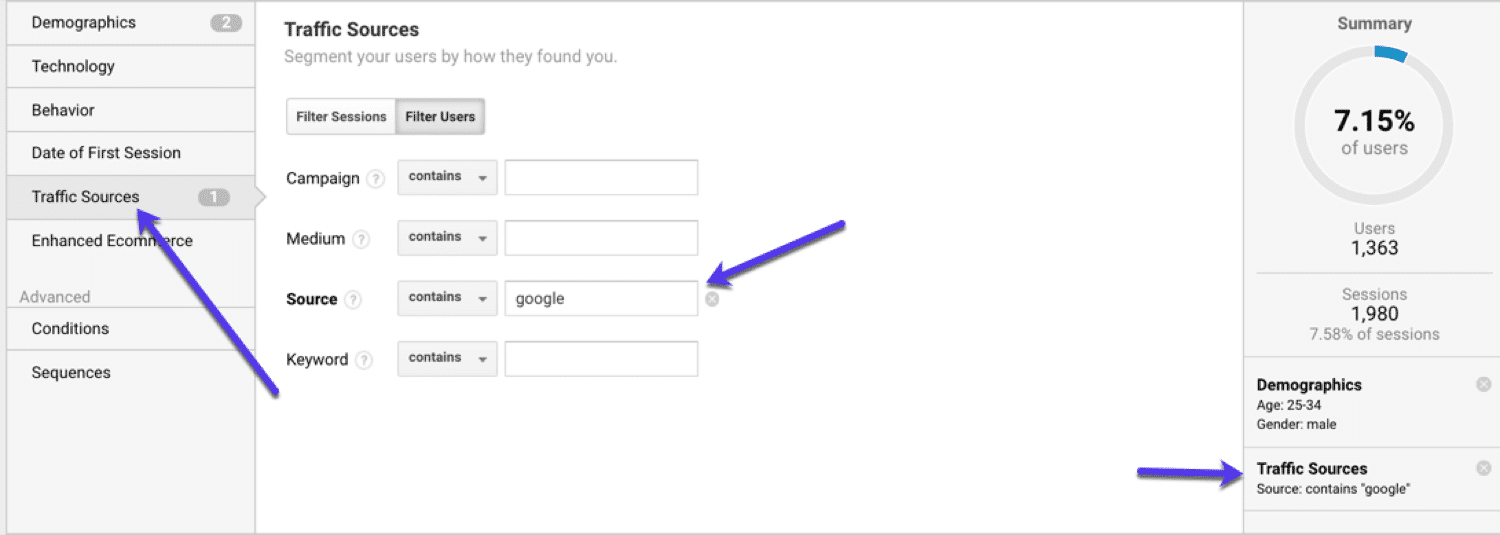
一旦你對你的片段感到滿意,給它一個名字並保存它:
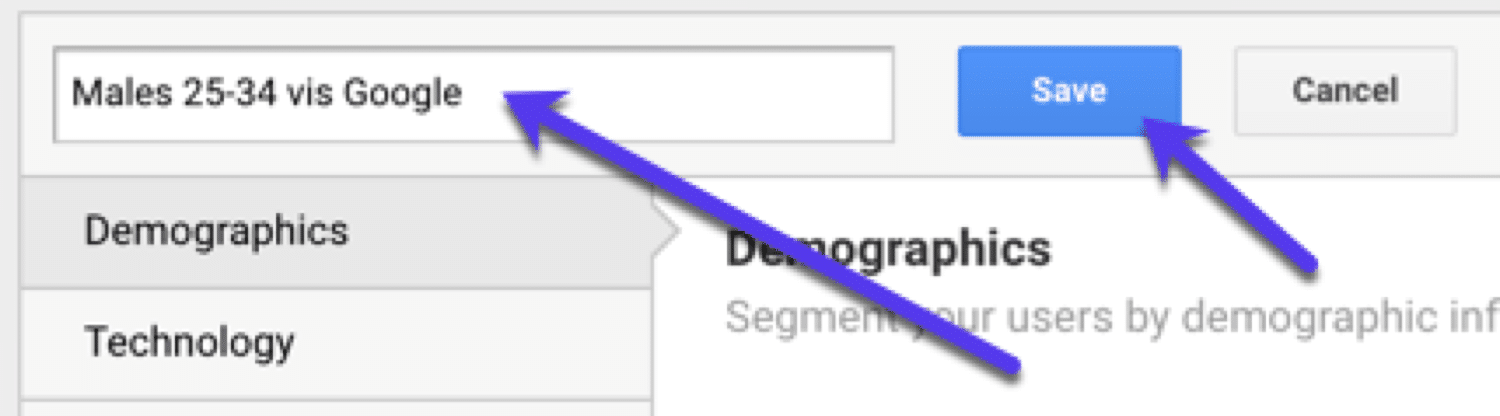
現在,當您應用一個細分時,您將能夠應用您剛剛創建的這個自定義細分:
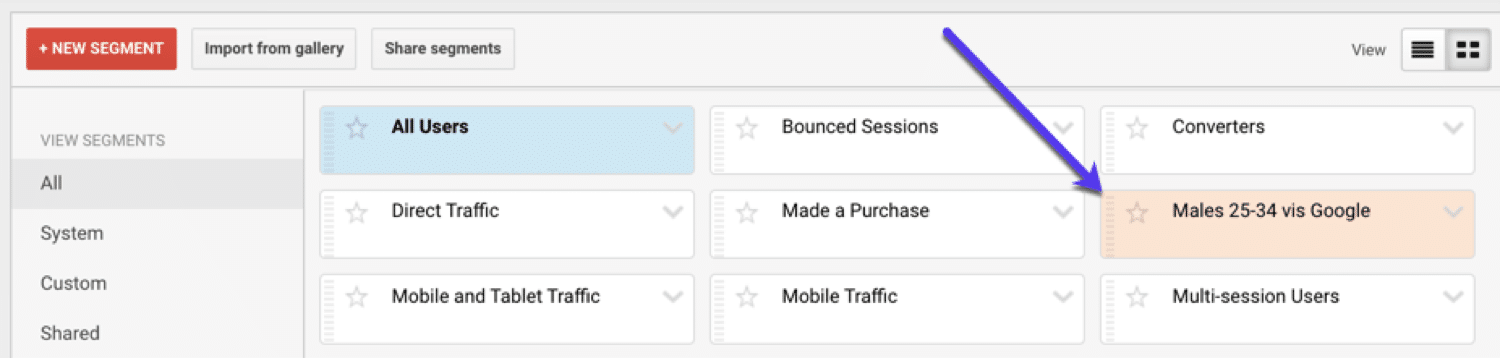
需要更多幫助來設置細分? 看看這個:谷歌分析高級細分解釋。
該視頻向您展示了自定義細分如何幫助您分解現有流量並更好地查看數據。
3.跟踪您的目標(並使用轉化渠道)
目標是有助於您網站成功的已完成活動(轉換)。 它可以基於每個會話的目的地、事件、持續時間或頁面/屏幕。
設置目標可以讓您更好地了解網站的 ROI(投資回報率)。 通過跟踪目標,您可以了解您網站上的工作內容以及需要改進的內容。
如何在 Google Analytics 中設置目標
要設置目標,請訪問 Google Analytics 的管理部分,然後導航到目標:
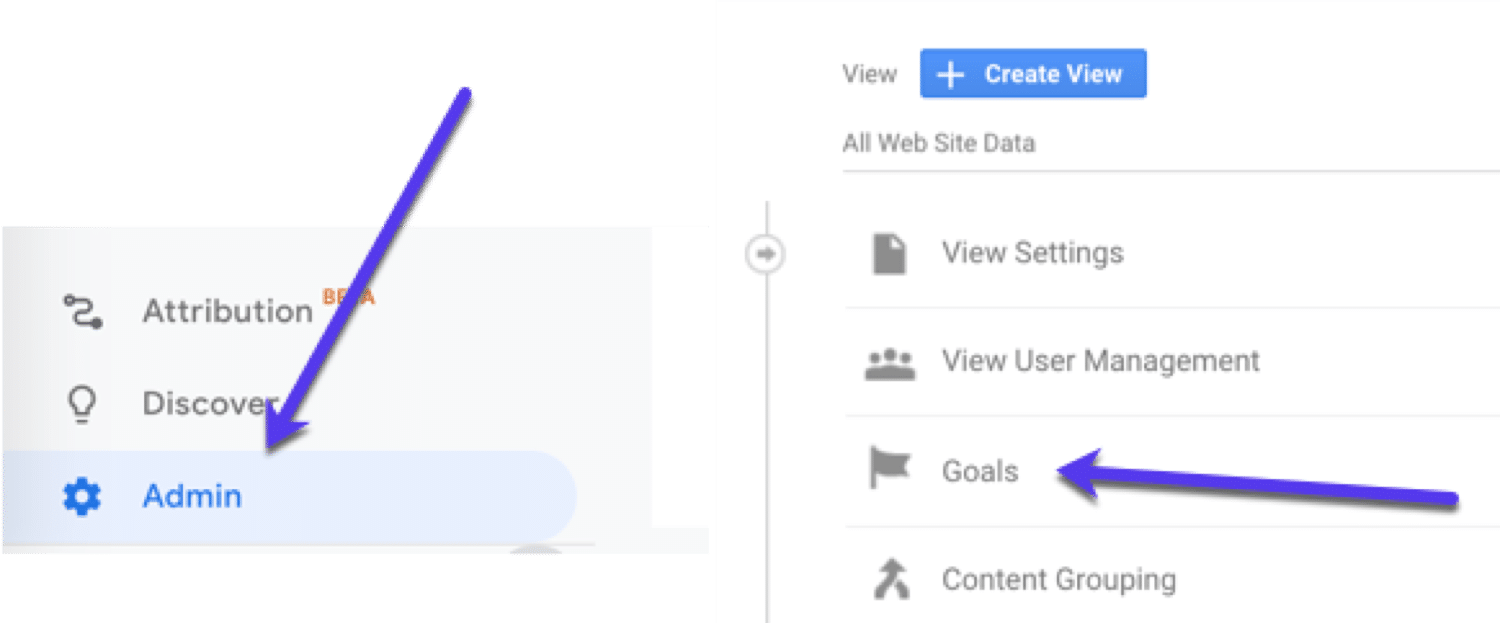
現在您可以添加一個新目標:
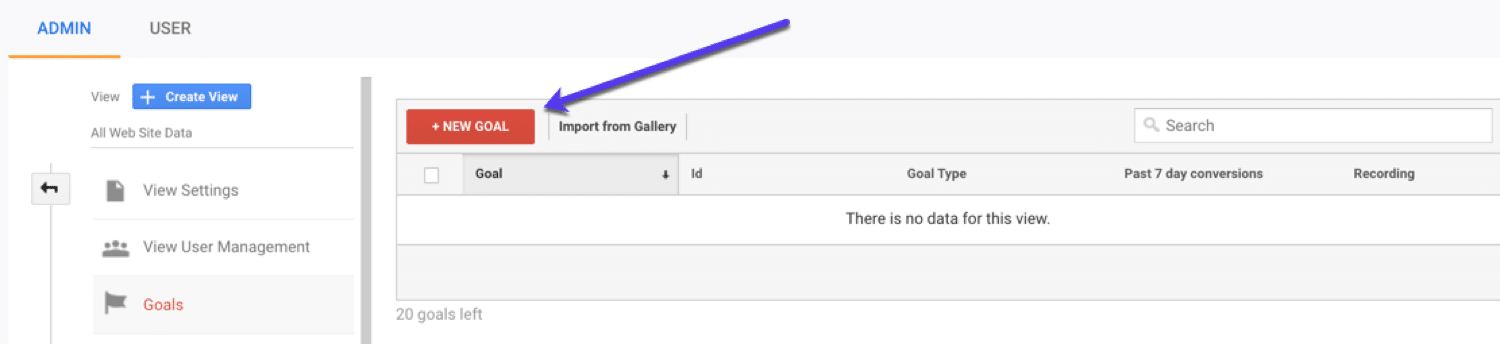
從下一部分中選擇最適合您的目標的描述。 這裡有幾個選擇,如果您不確定,可以選擇“自定義”。
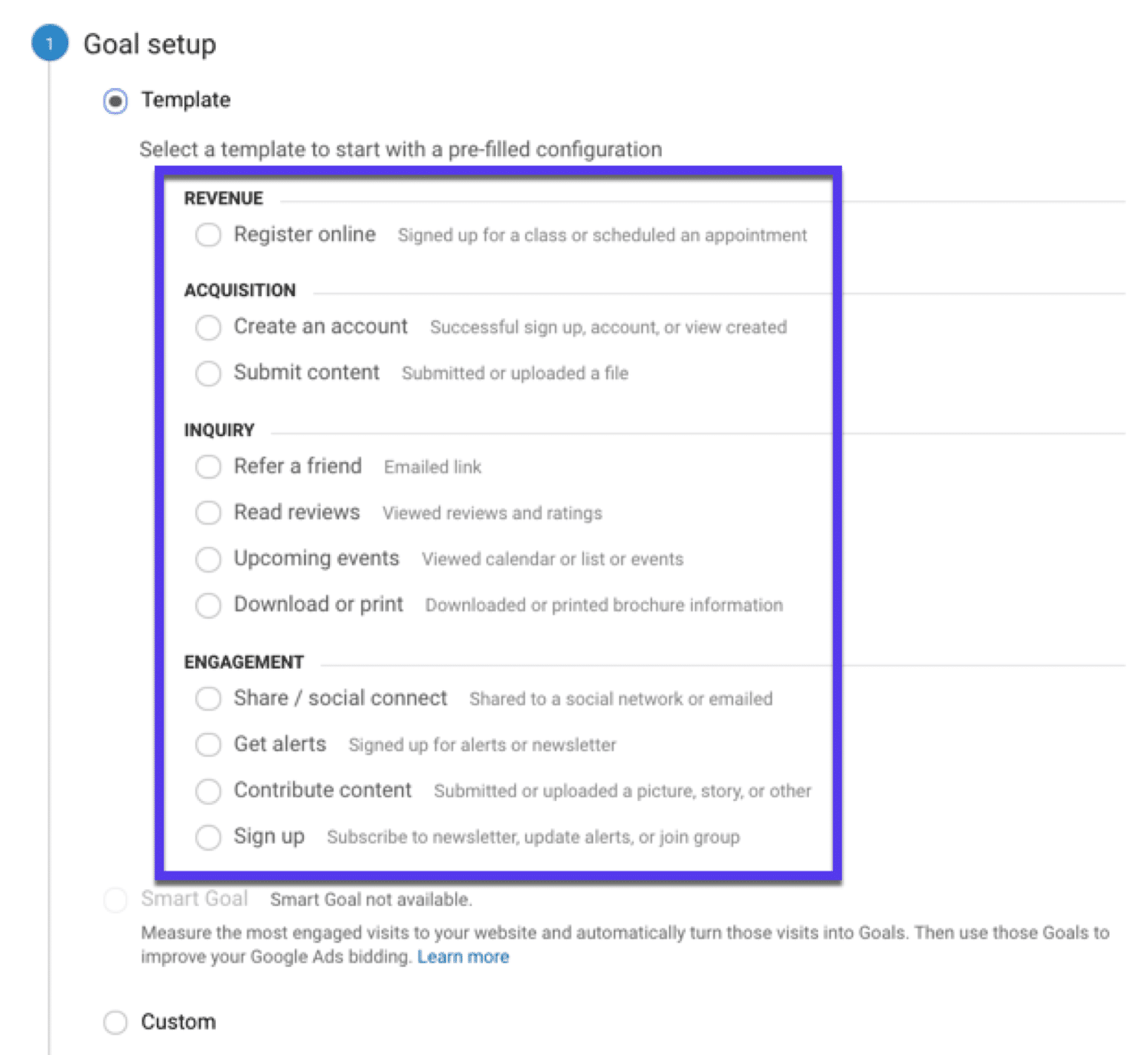
接下來,您需要為目標命名。 給它一些描述性的東西,以便您一眼就知道您正在跟踪什麼。
設置目標的步驟取決於您要跟踪的內容。 我建議觀看這個簡單的演練並決定哪種方法最適合您:
4. 找到你的轉化率最高的頁面(並改進它們)
您已經建立了足夠的流量,以便人們訪問您的網站。 但是你知道什麼更好嗎?
將他們轉化為客戶。
使用谷歌分析,您可以找出哪些頁面帶來最多的流量和轉化,然後努力改進它們以帶來更多。
以下是如何找到您的熱門轉換頁面:
轉到Acquisition > Search Console > Landing Pages並選擇一個時間範圍(目標至少 6 個月)。
現在您想按轉化目標對錶格進行排序。 假設您已設置目標,請選擇您要調查的轉化(右上角的下拉菜單)。
例如,假設我們對在我們網站上填寫聯繫表的人感興趣。 選擇該目標,然後按該目標排序:
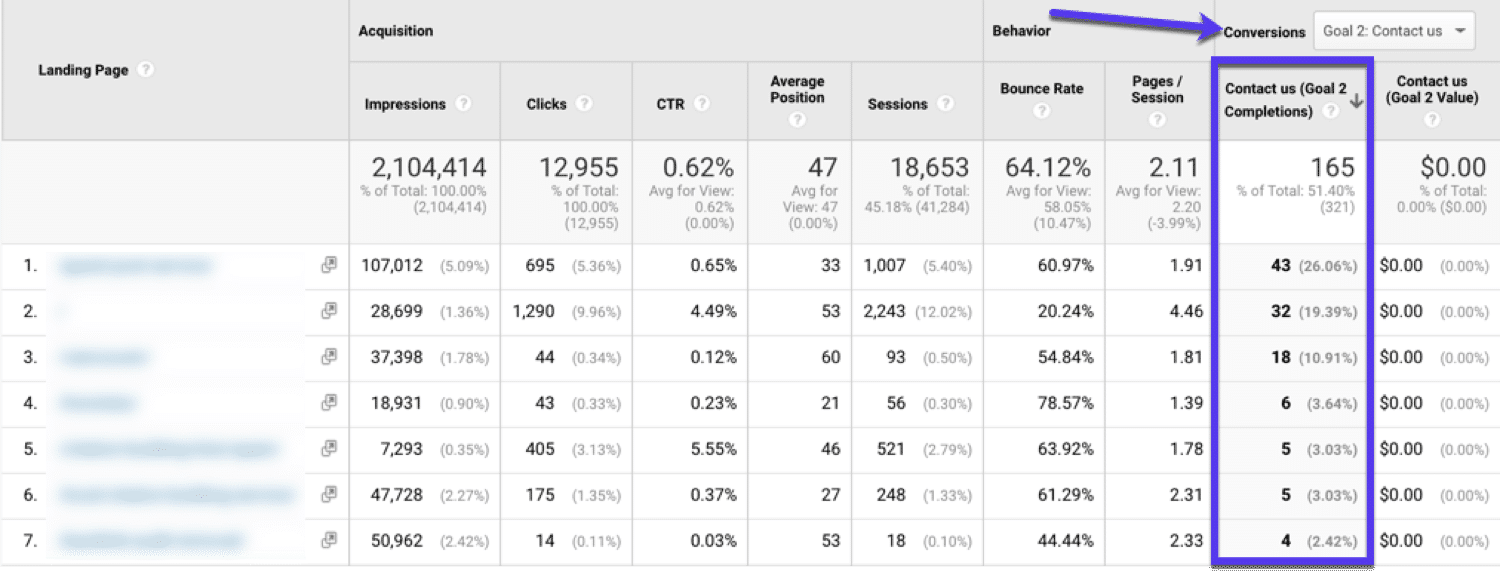
這將向我們展示該目標的最高轉化頁面。
怎麼辦? 好吧,現在您需要嘗試提高該頁面的轉化率。
您可以嘗試以下幾件事:
- 查看頁面排名的關鍵字,然後與其他排名頁面進行比較。
- 使用 Ahrefs 的免費反向鏈接檢查器檢查排名靠前的 URL 有多少反向鏈接。
- 在 Google Seach Console 中檢查哪些查詢很少為您的頁面帶來流量,並使用這些新術語更新這些頁面。
- 查看 Google 中的結果並將您的網站與競爭對手進行比較。
- 使用我們的 WordPress SEO 指南確保您沒有遺漏任何重要內容。
5.找到低懸的水果頁面來改進
如果您使用 SEO 來吸引人們訪問您的網站,那麼您就是在玩漫長的遊戲。
您需要遵循最佳實踐(如果您使用 SEO 插件會更容易),確保您的網站沒有錯誤,並創建常青內容以使您的網站逐漸攀升搜索引擎排名。
但是,您可以做一些事情來獲得更快的結果。
在這種情況下,您的低掛目標是您網站上的頁面,只需進行一些調整即可看到流量的提升。 這些將出現在 Google 的第 2 頁上的頁面,只需要更多的工作才能將它們帶到第 1 頁。
但是如何找到這些頁面? 您需要先將 Google Analytics 連接到 Google Search Console。
然後,轉到 Acquisition > Search Console > Queries 以查看哪些搜索字詞(也稱為關鍵字)向您的網站發送的流量最多。 然後點擊高級:
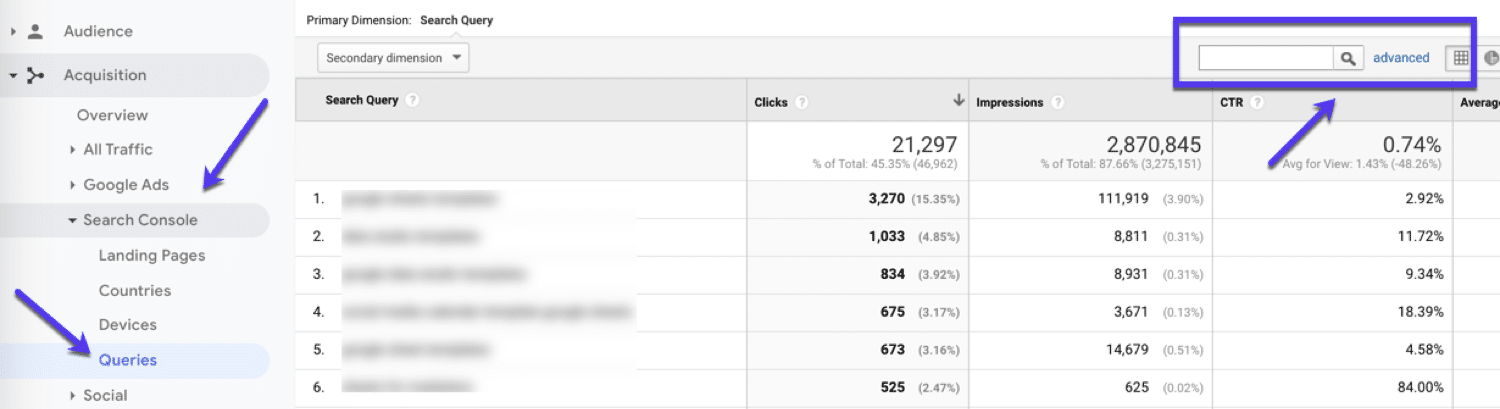
使用高級過濾器,選擇平均位置作為您的指標並添加大於 10並點擊應用:
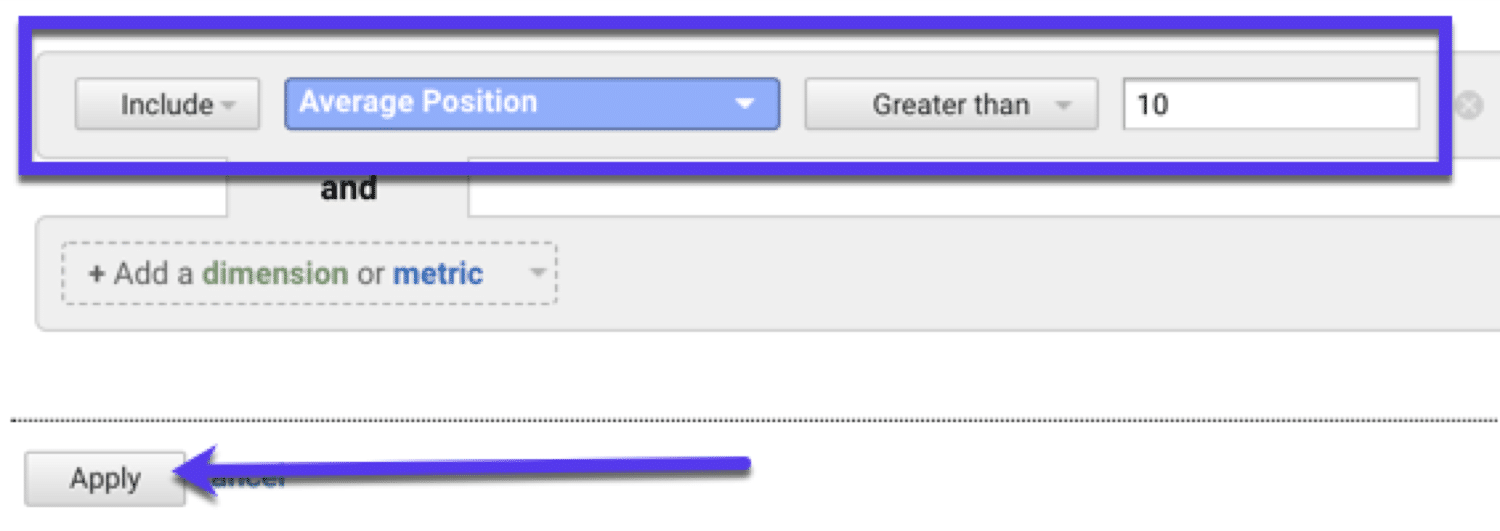
這會告訴你什麼?
這將向您顯示在第 2 頁上排名的頁面(也就是您的低掛水果關鍵字):
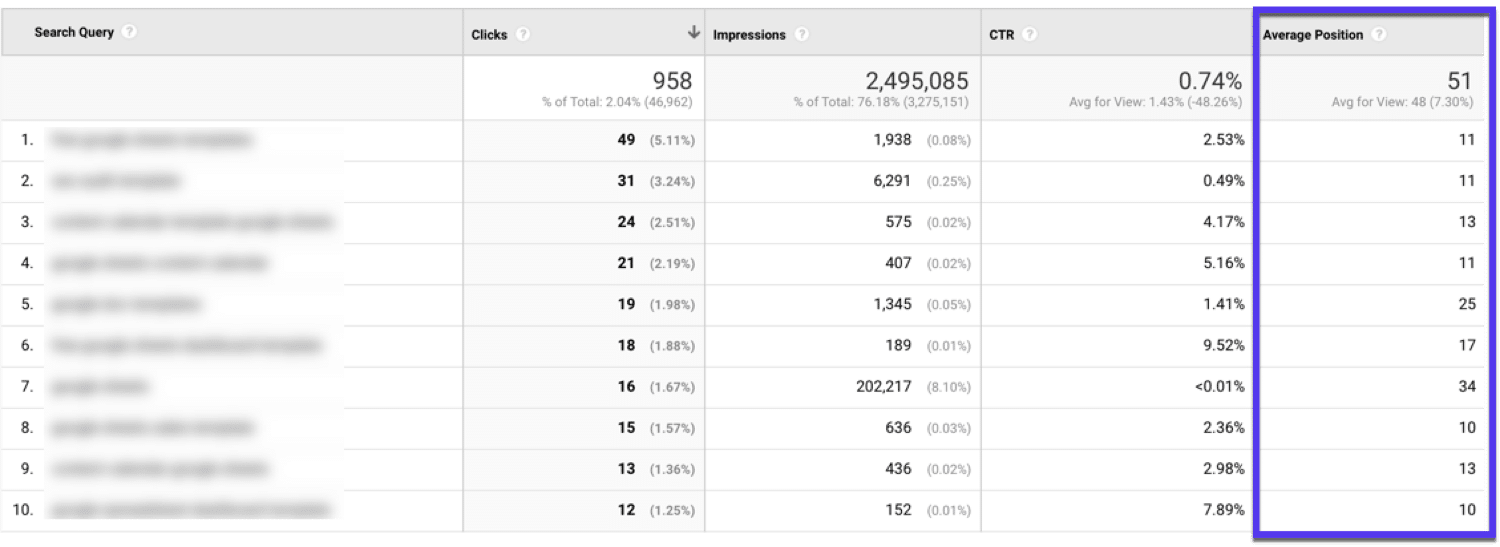
但你真正想在這裡看到的是點擊次數和展示次數之間的關係。
如果您需要復習:
- 展示次數= 您的網址出現在搜索結果中的次數
- 點擊次數= 有人在搜索結果中點擊您的網址的次數
現在你的點擊量會很低,因為這些頁面在谷歌的第 2 頁上排名。 說真的,沒有人會去谷歌的第 2 頁。
但是,如果您有很高的印象,這意味著如果您只是提高您的位置,您可能會獲得更多的流量:

6.發現表現不佳的頁面(以增加流量)
這並不總是要在您的網站上找到好東西。 有時您需要確定性能最差的頁面並對其進行改進。
使用 Google Analytics,您可以找到已拒絕的頁面,然後重新發布它們以恢復昔日的輝煌(希望如此)。
這是如何做:
轉到Acquisition > Search Console > Landing Pages並選擇一個時間範圍(目標至少 6 個月),然後將其與上一年進行比較:
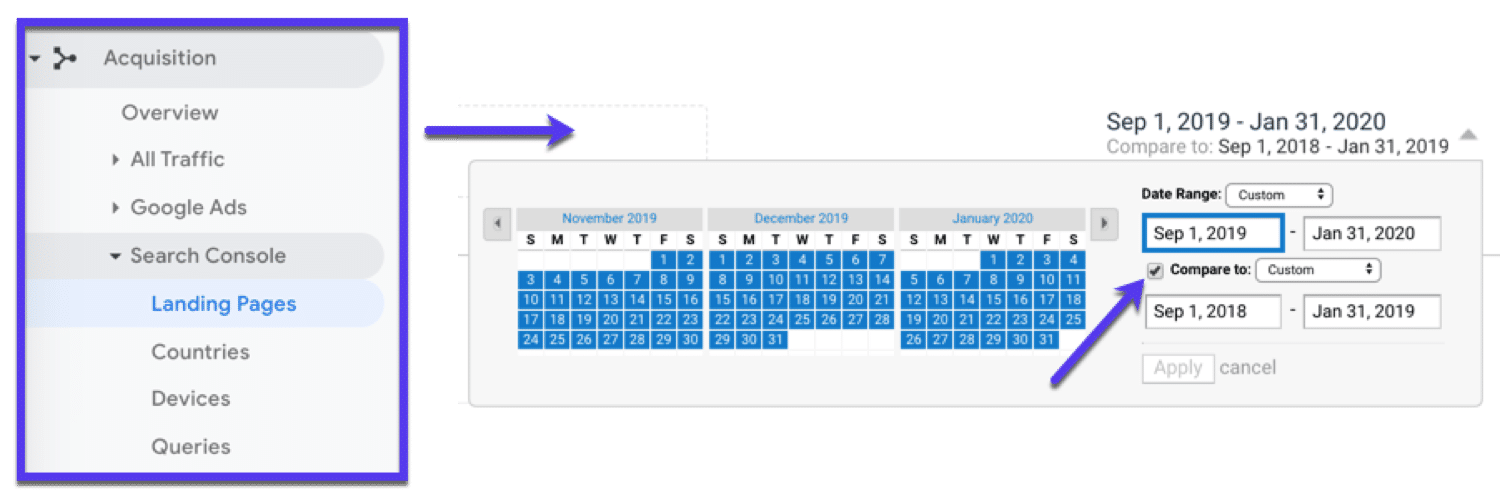
如果您有一個非常新的網站,如果您無法將其與上一年進行比較,請不要擔心。 您可以選擇有數據的日期範圍。
現在,按點擊排序:
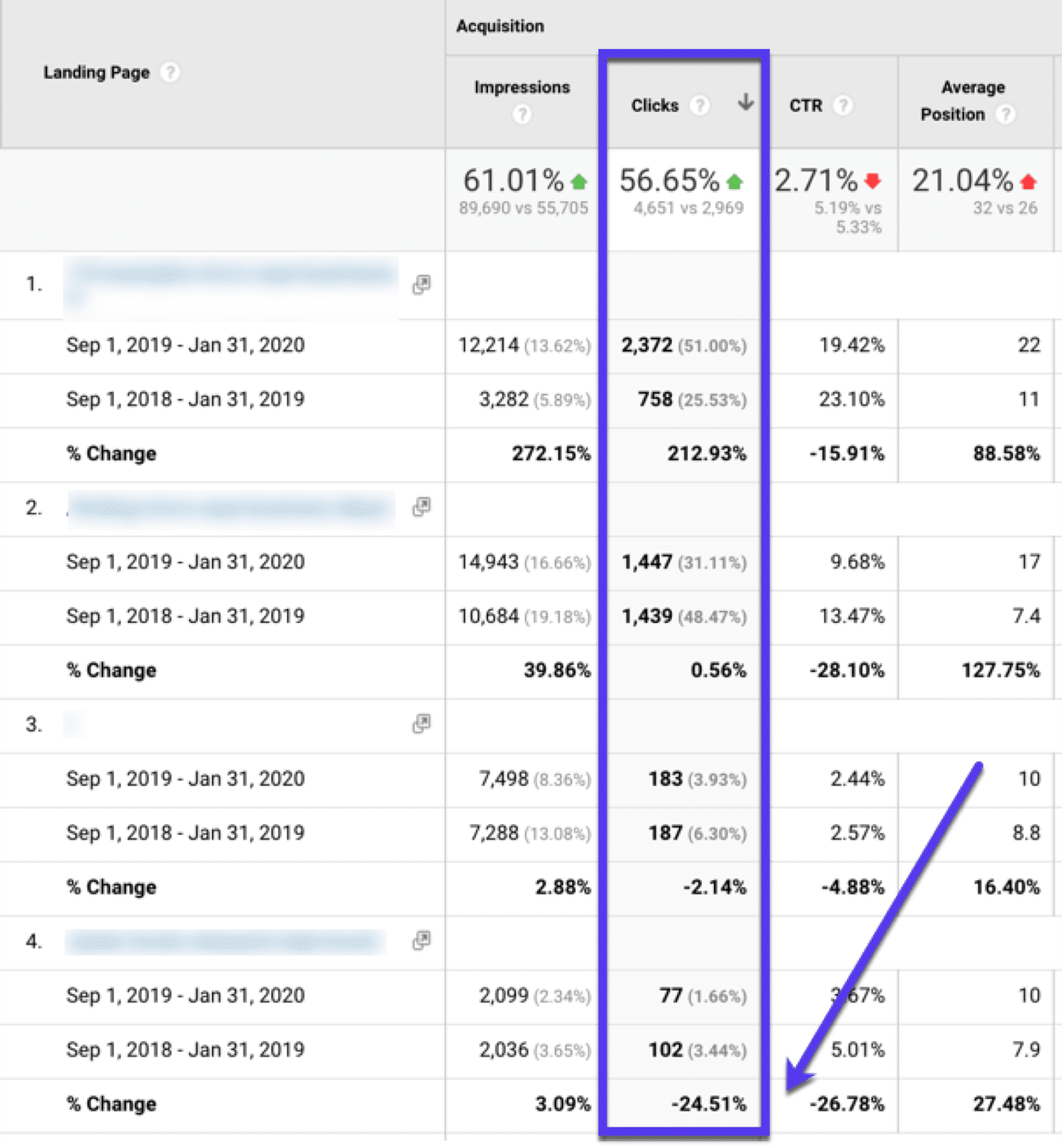
瀏覽此頁面並查找顯著下降的頁面
然後查找他們拒絕的原因,並考慮您可以進行的任何更新或增加訪問量的方法。 這種方法也適用於優化轉化率。
7.查找(並修復)人們不參與的頁面
在 Google Analytics 中,轉到Behavior > Site Content > All Pages並單擊Advanced :

現在我們要添加一個Source / Medium維度並添加包含google / organic :
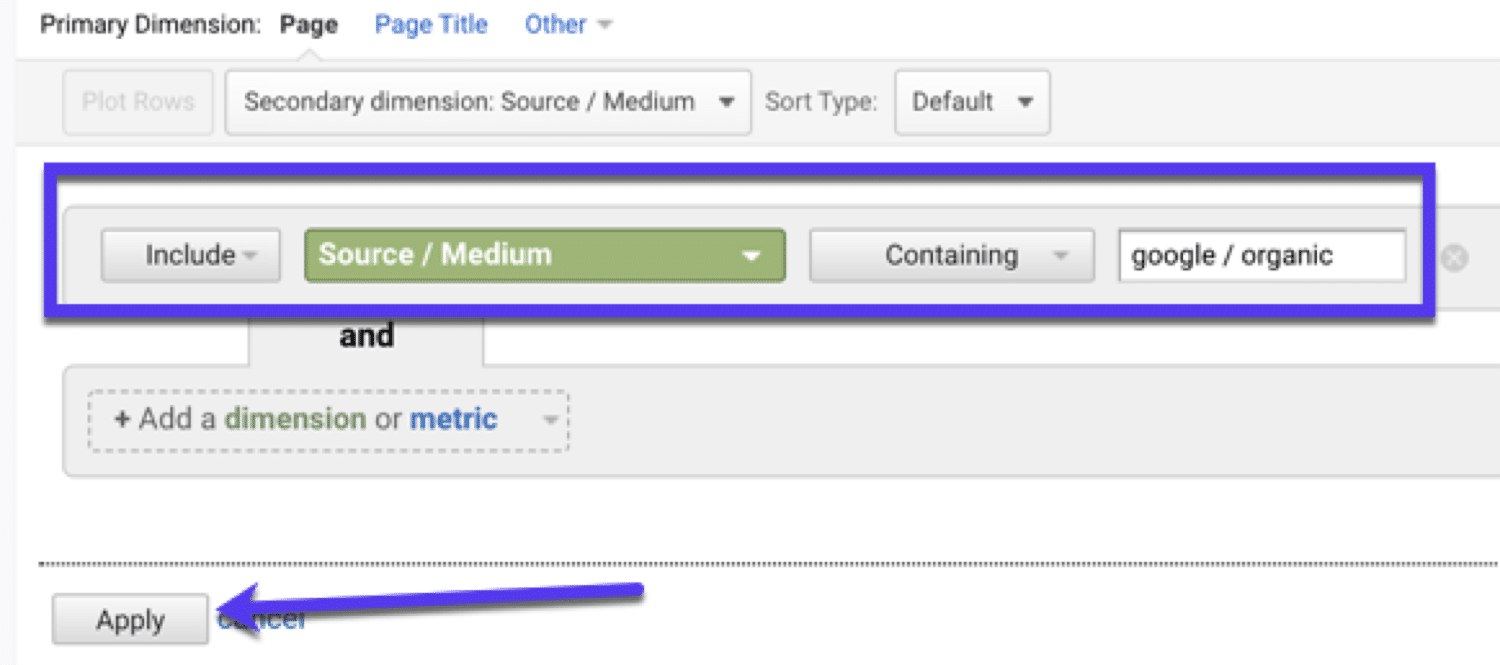
這將只顯示來自 Google的效果最好的網頁。
現在按最多視圖對數據進行排序,並註意Bounce Rate和% Exit列:
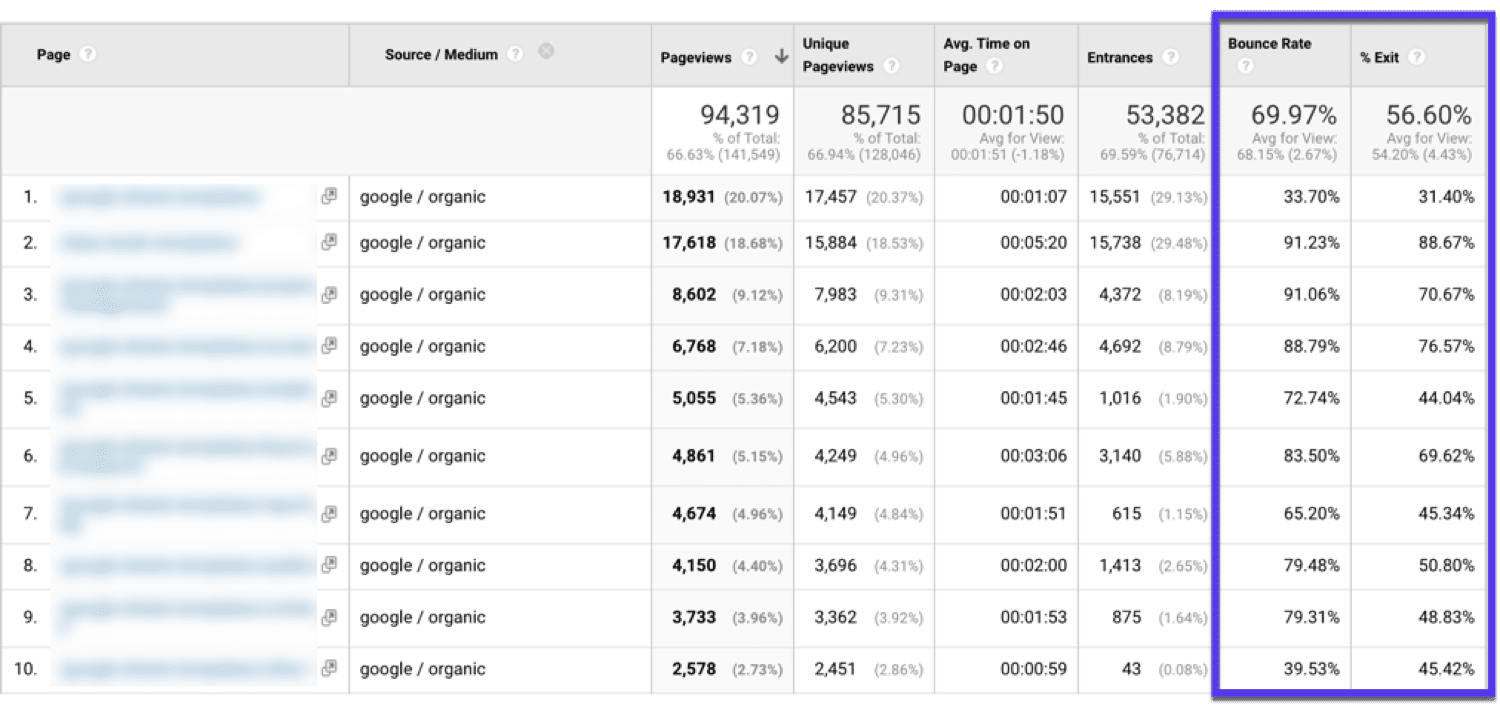
您通常會看到從搜索流量到博客文章的跳出率非常高,所以不要太擔心。
您要查找的是具有高跳出率和高退出百分比的頁面。 像這樣的頁面:
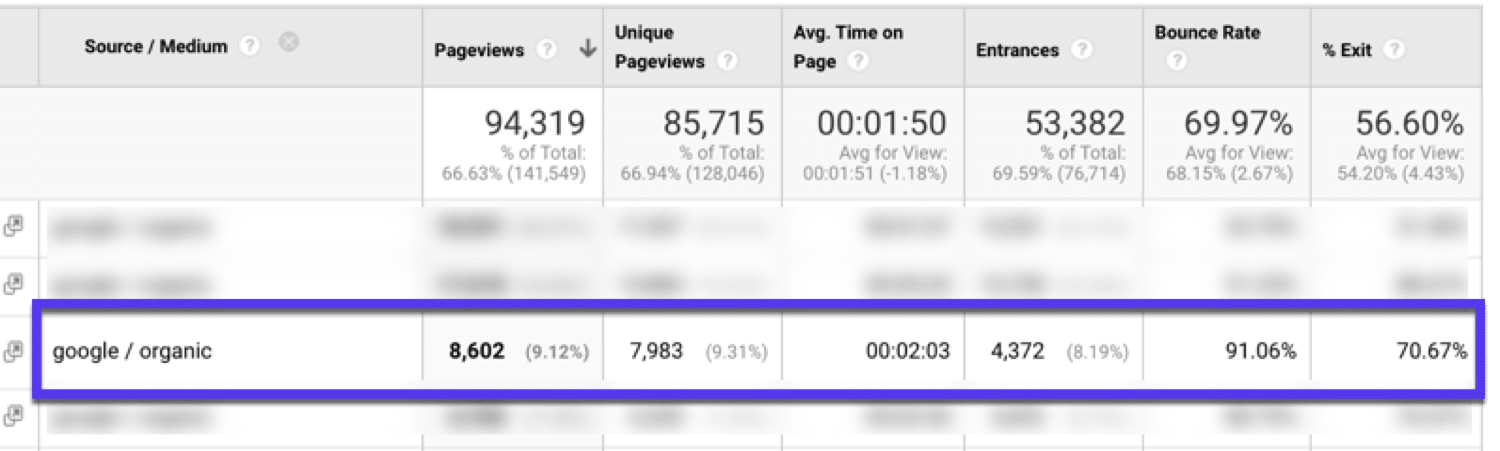
如果您看到類似的內容,您的頁面需要改進。 您可以在這裡做很多事情來改善這個數字。 這取決於你來測試。
但這裡有一些事情可能會阻礙你的頁面:
- 您的內容不符合用戶在 Google 上搜索的搜索意圖。
- 您的內容已過時,可能需要刷新。
- 您的內容看起來不太好,或者可能不適合移動設備。
- 您的網站加載緩慢(所以做一些速度優化)
- 您的內容不夠深入。
此外,請務必查看我們關於如何降低跳出率的指南以獲取更多提示。
歸因模型和谷歌分析
如果您了解您網站上的訪問者在轉換之前採取了哪些步驟,那不是很好嗎? 值得慶幸的是,您可以……
輸入:歸因模型。
什麼是歸因模型?
歸因模型用於將功勞歸於客戶旅程的不同階段。 將它們視為查看哪些營銷渠道帶來最多轉化的框架。
通過使用歸因模型,您可以更好地了解每個營銷渠道的表現,或者按照 Google 的定義:
歸因模型是一個規則或一組規則,用於確定如何將銷售和轉化功勞分配給轉化路徑中的接觸點。
6 種不同類型的歸因模型
那麼,你應該使用什麼模型呢? 有不同類型的歸因模型,每種模型都有自己的優點和缺點。
以下是一些最常見的歸因模型類型:
- 最後一次互動歸因——所有功勞都歸於訪問者轉化之前的最後一個接觸點。
- 首次互動歸因——所有功勞歸於訪問者在轉化過程中採取的第一個行動。
- 上次非直接點擊- 將功勞歸功於單個交互,但會刪除任何直接交互(例如用戶輸入您的 URL)。
- 線性歸因——對訪問者旅程中的每個接觸點給予同等的評價。
- 時間衰減歸因– 為更接近轉化時間的接觸點提供更多功勞(與較舊的接觸點相比)
- 基於位置的歸因——(也稱為 U 形歸因)此處的功勞是平等分配的。 在 Google Analytics 中,第一個 + 最後一個接觸點獲得 40% 的信用,然後 20% 平均分配給其餘的。
在 Google Analytics 中,您還可以創建自定義歸因模型。 使用自定義模型,您可以選擇自己的一套規則來為接觸點提供信用。
在此處了解有關構建自定義歸因模型的更多信息:
現在,歸因模型可能非常複雜。 因此,讓我們挑選出三個您可以使用的最受歡迎(和有用的)。
首次互動歸因(示例)
所有功勞都歸於訪問者在轉換過程中採取的第一個操作。
首次交互歸因非常簡單,這是其吸引力的一部分。 如果您的目標是快速轉換訪問者或吸引新的漏斗客戶,那麼這是一個很好的模型。
請記住,此模型忽略了第一次交互後發生的所有事情。 因此,您可能會錯過重要的營銷渠道互動。
第一個交互示例解釋:
- 訪問者通過推薦網站(如 Twitter)找到您的網站。
- Twitter 作為一個渠道,將在互動後發生的任何銷售或轉化中獲得功勞。
- 如果一周後,同一用戶點擊付費廣告將他們帶到您的網站,則積分仍歸 Twitter。
上次互動歸因(示例)
所有功勞都歸於訪問者轉化之前的最後一個接觸點。
與第一次互動類似,最後一次互動將 100% 的功勞歸於最後一次點擊(互動)。
由於許多人通過多種設備和瀏覽器查看網站,因此很難準確跟踪他們的整個旅程。 通過這種方式,Last Interaction 非常準確。
這裡的缺點是在最終交互之前發生的所有事情都被忽略了。 因此,您可能會錯過了解最後一次點擊之前發生的重要交互(接觸點)。
上次交互示例說明:
- 訪問者點擊您的一個 Google Ads,然後離開。
- 幾天后,他們會研究您並通過搜索引擎訪問您的網站。
- 在那裡,他們會註冊您的電子郵件列表。
- 幾天后,他們再次輸入您的網站,直接訪問並進行購買。
- 最後一次點擊將歸因於此處的直接訪問。
線性歸因(示例)
對訪問者旅程中的每個接觸點給予同等的評價。
線性歸因比第一次和最後一次互動更平衡。 By splitting up the credit, you can see how your whole marketing strategy is working.
However, because it assigns equal importance to all channels, you may be getting a skewed view of how things are converting.
Linear Attribution Example Explained:
- A visitor clicks on one of your Google Ads.
- Then they research you and go to your website via a search engine.
- While there, they sign up to your email list.
- A few days later, they type in your website, go there directly and make a purchase.
- Linear Attribution would divide the revenue by these four channels (Ads, Organics, Email, and Direct) giving 25% credit to each.
Comparing Attribution Models
Not sure which model to use? You can use the MCF Model Comparison Tool in Google Analytics to compare attribution models and decide which is best to use.
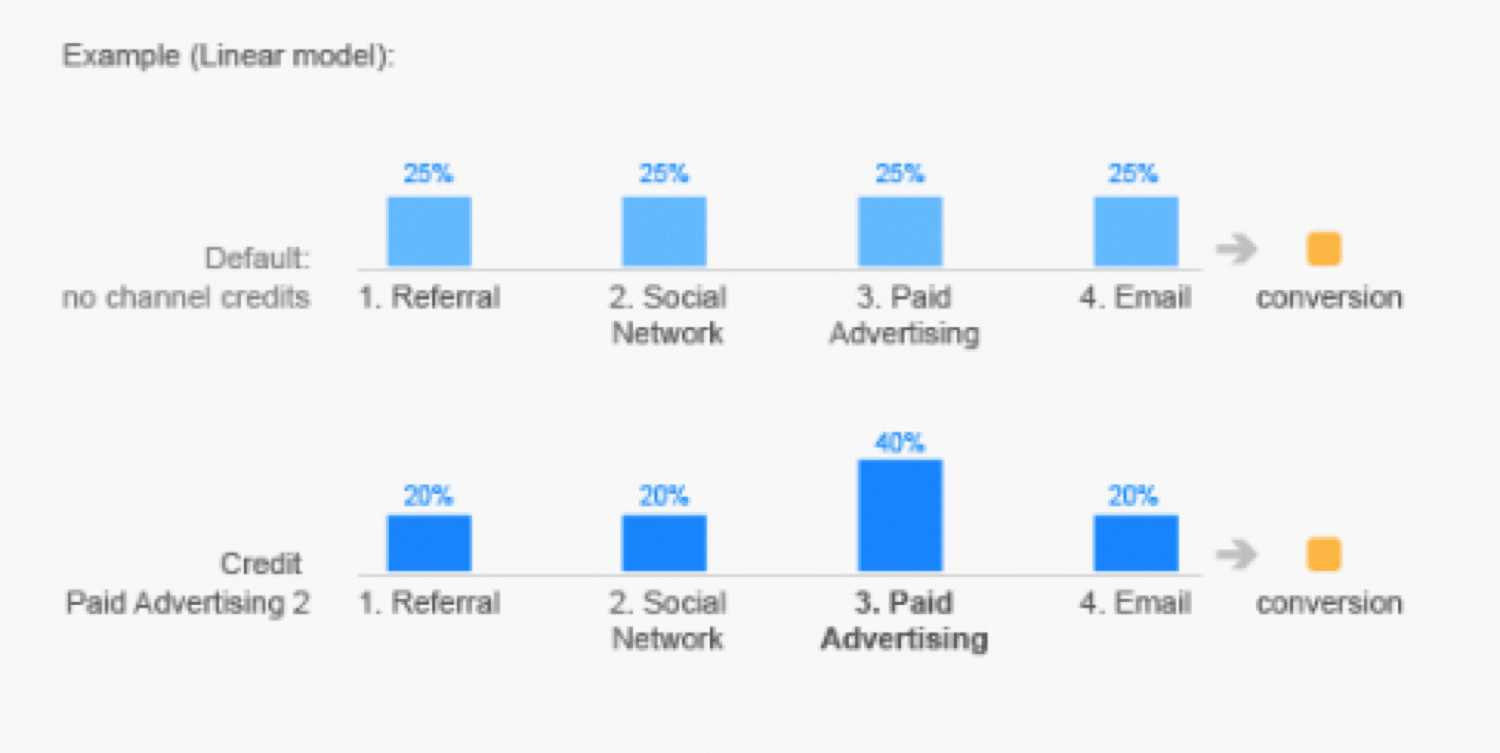
只需在工具中選擇一個歸因模型,表格就會顯示每個渠道的轉化次數(根據該模型)。
歸因模型並不完美。 儘管如此,他們可以更詳細地了解您的訪問者和用戶如何與您的網站互動。
谷歌分析常見問題
以下是有關 Google Analytics(分析)的一些最常見問題的解答:
谷歌分析的費用是多少?
谷歌分析是免費使用的。 但是,有一個名為 Google Analytics 360 的企業解決方案,每年將花費您大約 150,000 美元。 別擔心:標準版對大多數人來說已經綽綽有餘了。
谷歌分析認證多少錢?
Google Analytics(分析)個人資格 (IQ) 測試是對分析能力的衡量,它是完全免費的。 您可以在 Google 的官方 Analytics IQ 支持頁面上找到更多相關信息。
谷歌分析多久更新一次?
據谷歌稱,谷歌分析的網站統計延遲為 24-48 小時。 但是,Google 並未具體說明更新所有可能與您的帳戶相關聯的信息需要多長時間。
什麼是 Google Analytics(分析)財產跟踪 ID?
Google Analytics 中的媒體資源 ID 是與您的帳戶相關聯的標識符,也是 Google Analytics 用來收集您的網站數據的標識符。 您可以通過進入管理面板並選擇“跟踪代碼”找到它:
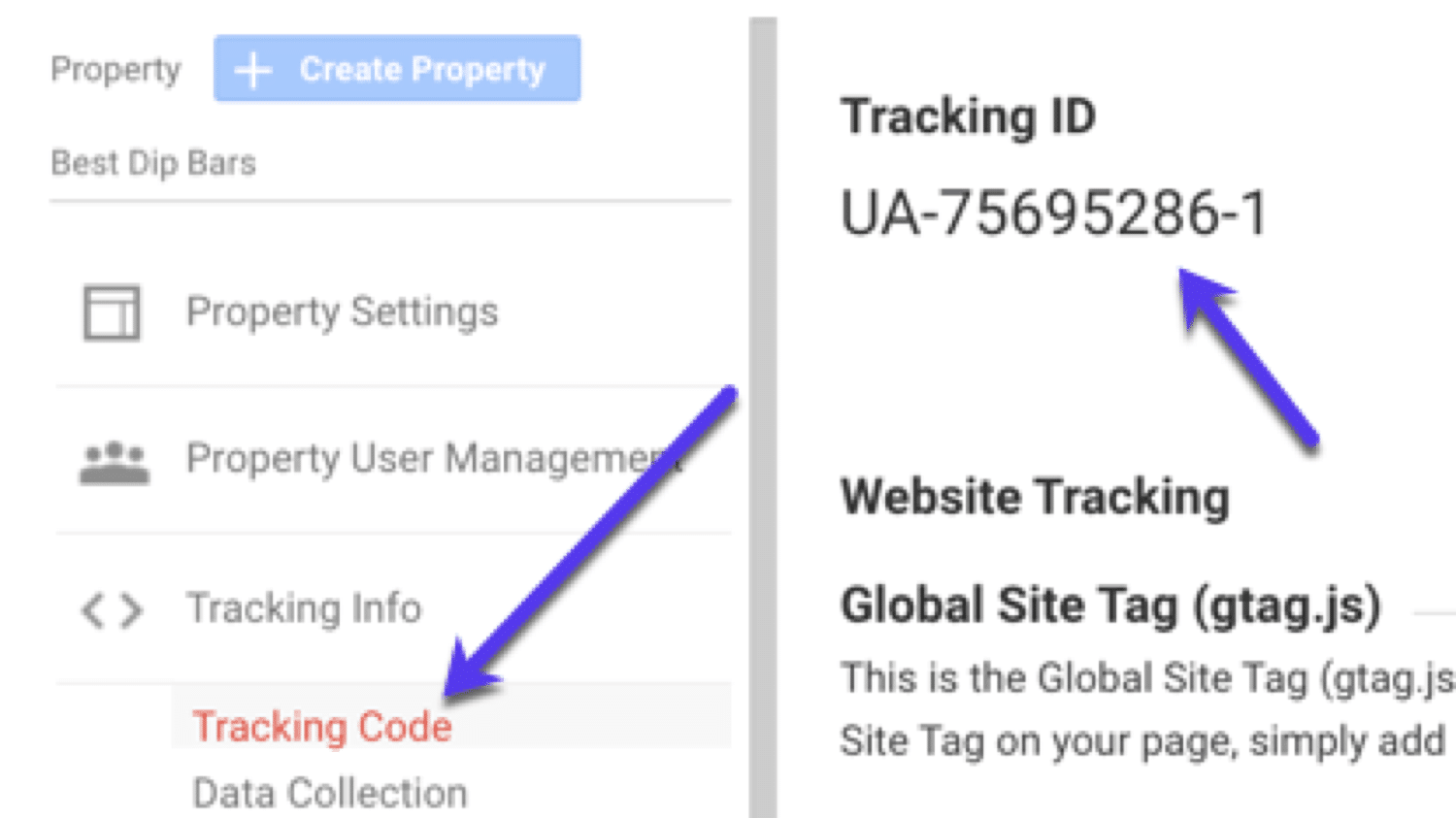
谷歌分析是如何工作的?
Google Analytics 的工作原理是向您網站上的頁面添加一些 JavaScript 代碼。 當訪問者登陸您的網站時,此 JavaScript 代碼會引用一個 JavaScript 文件並在 Google Analytics(分析)中進行跟踪。
在哪裡放置谷歌分析代碼?
簡短的回答是:在您要跟踪的每一頁上。
不過不用擔心,您不需要手動將代碼複製並粘貼到每個頁面上。 查看此深入指南,了解如何將 Google Analytics 添加到 WordPress 網站。
概括
數據賦予你力量。 如果您不跟踪您網站上的內容,那麼您將被置之不理,您的所有決定都將基於直覺。 這並不總是最好的方法。
谷歌分析是一個強大的工具,讓您可以訪問大量可操作的數據,您可以應用這些數據來發展您的網站。 當與其他分析結合使用時,它確實是增長的必備條件。
